Samsung SPH-X7809 User Manual
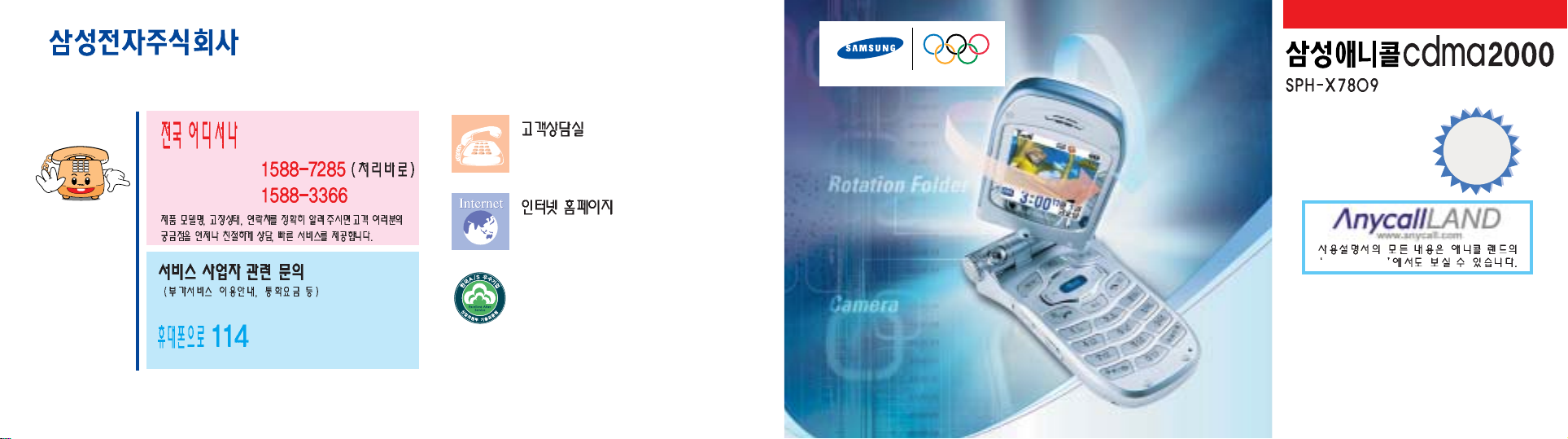
사용설명서
●사용전에“안전을 위한 경고 및 주의사항”을
반드시 읽고 정확히 사용해 주세요.(1쪽, 179쪽)
●이 설명서에는 제품보증서가 포함되어 있습니다.
외국인을
위한 페이지
(for Foreigner)
see page 196
Manual Bank
WORLDWIDE OLYMPIC PARTNER
!경북구미시 임수동 94-1번지
●사용설명서의 내용은 휴대폰의 소프트웨어 버전 또는 이동통신 사업자의
사정에 따라 다를 수 있으며, 사용자에게 통보없이 일부 변경될 수 있습니다.
02-541-3000
080-022-3000
http: //www.sec.co.kr
http: //www.anycall.com
GH68-03169A
2003/08. Rev.1.4
●
애니콜 A/S 문의
●
삼성전자 서비스 센터
한국A/S 우수기업 국가기관인 산업자원부 기술표준원에서
소비자에 대한 품질정보나 고객서비스가 우수한 기업임을
인증하는 마크입니다.
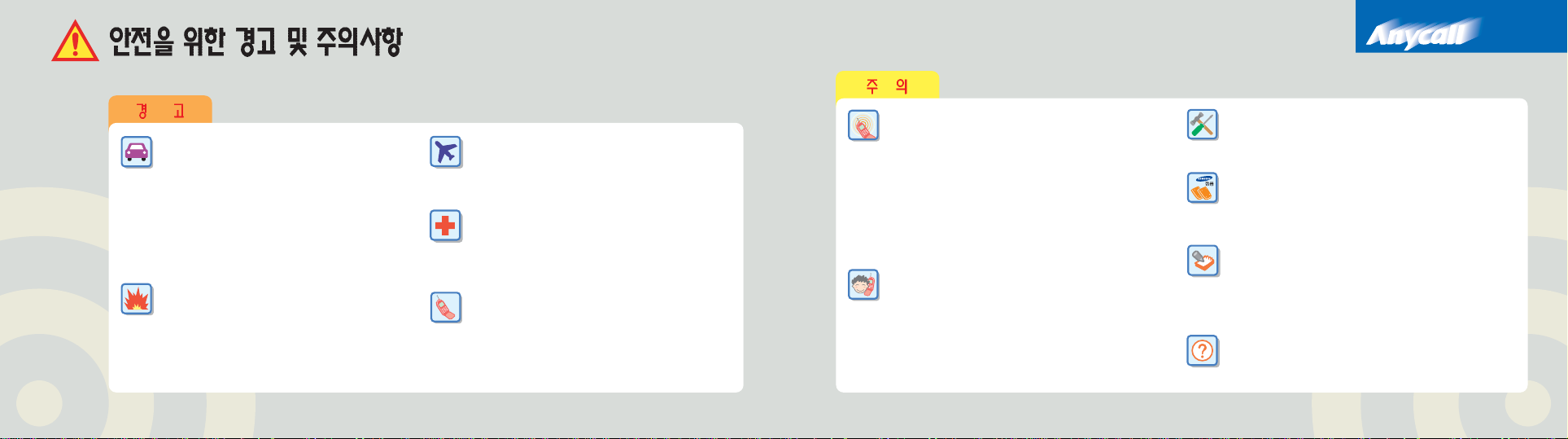
1 2
사용자의 안전을 지키고 재산상의 손해 등을 막기 위한 내용입니다. 내용을 잘 읽고 올바르게 사용해 주십시오.
더 자세한 내용은‘안전을 위한 경고 및 주의사항 (상세편)’을 읽으시기 바랍니다. (179쪽)
운전중 휴대폰 사용을 하지 마세요.
●운전중 휴대폰 사용에 대한 관련 법규를 숙지하시고 지켜
주십시오.
●운전중 꼭 통화를 할 경우 반드시 관련 법규를 준수
하시고 핸즈프리나 이어마이크폰을 사용한 간단한
통화를 권장합니다.
●상황이 허락하지 않으면 안전한 장소에 차를 세운 후
통화하십시오.
폭파 위험 지역에서는 휴대폰을 끄세요.
●폭파위험지역내에서 규정하는 모든 지시사항과
신호를 준수하시기 바랍니다.
●주유 중에는 휴대폰을 꺼두는 것이 안전합니다.
●사용을 잘못하면 사용자가 사망하거나 중상을 입을 가능성이 예상되는 경우
비행기 탑승시에는 휴대폰을 끄세요.
●휴대폰의 전자파가 비행기의 전자 운항기기에 영향을
주어 위험을 초래할 수 있습니다.
병원내에서는 휴대폰을 끄세요.
●해당병원의 규정이나 규칙을 따라주십시오.
●의료기기는 휴대폰의 전자파에 의해 영향을 받을 수
있습니다.
휴대폰 사용이 금지된 곳에서는 휴대폰을 끄세요.
●만약이를따르지 않을 경우 전파상의 문제나
위험이 발생할 수 있습니다.
●사용을 잘못하면 사용자가 부상을 입거나 물적 손해발생이 예상되는 경우
휴대폰의 전자파 관련 정보를 알아두세요.
●휴대폰은 전원이 켜진 상태에서 고주파 에너지
(RF에너지)를송,수신 합니다. 국제협회들은 이 에너지가
인체에 미치는 영향에 대한 기준 및 안전 권고치를
만들었습니다.
●이 기준을 준수하기 위해서는 휴대폰 사용시 삼성에서
승인한 휴대용 악세사리 등을 사용하시기 바랍니다.
●승인되지 않은 악세사리를 사용할 경우 전자파 관련
기준을 위배하여 안전을 보장하지 못할 수도 있습니다.
휴대폰을 올바르게 사용하세요.
●휴대폰을 일반전화기와 같이 잡고 안테나가 있는 폰의
경우 안테나를 어깨위로 똑바로 세워서 사용하세요.
●휴대폰의 전원이 켜진 상태에서는 안테나를 되도록
만지지 마세요.
사용자 임의로 절대로 개조, 분리, 혹은 수리하지 마세요.
● 필요할 때에는 반드시 삼성전자가 지정한 서비스 센터를
이용하세요.
악세사리와 배터리는 삼성에서 제공하거나 승인한
것만 사용하세요.
●그렇지 않을 경우, 배터리 수명 단축 및 휴대폰의 불량이 발생할
수 있습니다. 이경우무상수리를 받으실 수 없습니다.
휴대폰의 데이터는 별도 보관하세요.
●전화번호부에 저장된 전화번호, 메시지, 데이터는 사용자의 부주의
등으로 손상될 수 있고, 휴대폰을 수리할 경우 완전히 지워질 수
있으므로 중요한 데이터는 별도로 기록 보관해 두시기 바랍니다.
데이터 유실로 인한 피해는 휴대폰 제조업체가 책임지지 않습니다.
공공 장소에서는 휴대폰을 끄세요.
●공연장이나 영화관 등의 공공 장소에서의 휴대폰 사용은
주위 사람들에게 피해를 줄 수 있습니다.
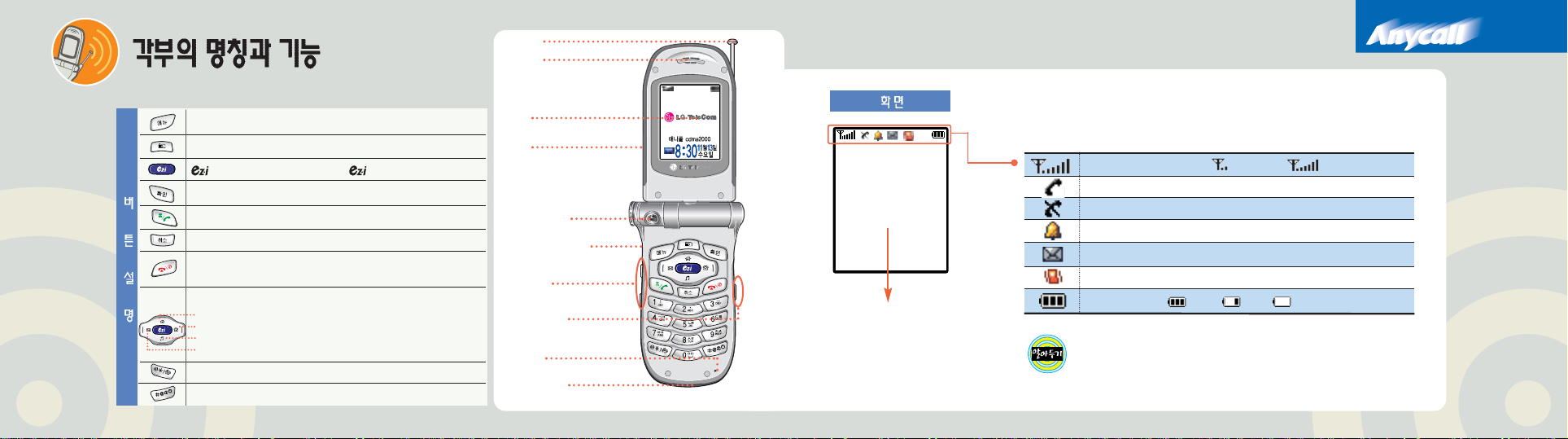
43
시작메뉴를 열 때 / 메뉴상태에서 해당 메뉴의 연결메뉴를 열 때
매너기능을 설정 / 해제할 때 (31쪽)
휴대폰을 잠금 상태로 할 때 (170쪽)
카메라 메뉴 단축 버튼 / 길게 누르면 사진찍기 상태 (99쪽)
전화를 걸거나 받을 때 / 최근통화 기록을 볼 때 (16쪽)
전원을 켜거나 끌 때 / 통화를 끝낼 때
메뉴실행된 상태에서 대기상태로 전환할때
전화번호나 기능을 순차적으로 검색할때
● 기본메뉴 단축 버튼
● 전화번호부 메뉴 단축 버튼 / 길게 누르면 전화번호부 전체보기 실행
● 뮤직박스메뉴단축버튼/ 통화중 소곤소곤 기능 실행 버튼 (17쪽)
● 메시지관리 메뉴 단축 버튼 / 길게 누르면 웹 사서함접속버튼 (116쪽)
Com
Com
안테나
스피커
화면
음량버튼
카메라버튼
카메라 렌즈
램프
(덮개 앞면)
이어마이크폰 잭
(옆면)
외부 컨넥터
(여행용 충전기/ 무선 데이터 통신 케이블 연결하는 곳)
마이크
기능을 선택할때
글자 또는 화면을 지울 때 / 메뉴 사용시 상위 메뉴로 갈 때
통화지역의 신호세기 표시 : 신호 약함 신호 강함
통화를 시도하고 있는 중에는 깜박이다가 전화가 연결되면 켜짐
서비스가 안될 경우 켜짐
메시지를 받은 경우
알람이 설정된 상태
매너기능 또는진동, 진동 후 벨 모드가 설정된 상태
배터리 양표시 : 충분 부족즉시충전
입력한 전화번호, 현재상태, 기능설정을
할때선택가능한 항목 등이 표시됩니다.
좋은 화면 상태를 유지하기 위한 힌트
직사광선(햇볕등)에서 사용할 경우 잘 보이지 않습니다. 그늘진 곳이나 신문을 읽을 수 있는
정도의 밝기가 알맞습니다. 화면 밝기를 조절하려면 161쪽을 참조하세요.
메뉴 단축 버튼 / 길게 누르면 에 바로 접속 (56쪽)

65
안전을 위한 경고 및 주의사항 ‐‐‐‐‐‐‐‐‐ 1
각부의 명칭과 기능 ‐‐‐‐‐‐‐‐‐‐‐‐‐‐‐‐‐‐ 3
구성품 확인 ‐‐‐‐‐‐‐‐‐‐‐‐‐‐‐‐‐‐‐‐‐‐‐‐ 9
배터리를 끼우려면/빼려면 ‐‐‐‐‐‐‐‐‐‐‐‐ 10
배터리를 충전하려면‐‐‐‐‐‐‐‐‐‐‐‐‐‐‐‐‐ 11
침수 확인용 라벨! ‐‐‐‐‐‐‐‐‐‐‐‐‐‐‐‐‐‐‐ 12
덮개가 열린 대기 상태에서.. ‐‐‐‐‐‐‐‐‐‐ 12
화면에 비밀번호를 입력하라는 문구가
나타나요! ‐‐‐‐‐‐‐‐‐‐‐‐‐‐‐‐‐‐‐‐‐‐‐‐‐‐ 12
매너기능이 설정된 경우... ‐‐‐‐‐‐‐‐‐‐‐‐ 12
PC링크 2000!기능 지원‐‐‐‐‐‐‐‐‐‐‐‐‐‐‐ 12
휴대폰을 켜려면/끄려면 ‐‐‐‐‐‐‐‐‐‐‐‐‐‐‐ 13
전화를 걸려면 ‐‐‐‐‐‐‐‐‐‐‐‐‐‐‐‐‐‐‐‐‐‐‐‐ 14
전화를 받으려면 ‐‐‐‐‐‐‐‐‐‐‐‐‐‐‐‐‐‐‐‐‐‐ 15
최근에 통화한 모든 번호를 찾아서
통화하려면 ‐‐‐‐‐‐‐‐‐‐‐‐‐‐‐‐‐‐‐‐‐‐‐‐‐‐‐ 16
소곤소곤 기능을 설정/해제하려면 ‐‐‐‐‐‐ 17
통화중 편리기능 ‐‐‐‐‐‐‐‐‐‐‐‐‐‐‐‐‐‐‐‐‐‐ 18
»
통화중 메모 기능‐‐‐‐‐‐‐‐‐‐‐‐‐‐‐‐‐‐‐ 18
»
송화음 차단 기능 ‐‐‐‐‐‐‐‐‐‐‐‐‐‐‐‐‐‐‐ 18
»
키소리 안남 기능‐‐‐‐‐‐‐‐‐‐‐‐‐‐‐‐‐‐‐ 18
»
자기번호 송출 기능 ‐‐‐‐‐‐‐‐‐‐‐‐‐‐‐‐‐ 18
»
DTMF 보내기 기능 ‐‐‐‐‐‐‐‐‐‐‐‐‐‐‐‐‐‐ 18
뮤직박스 메뉴 ‐‐‐‐‐‐‐‐‐‐‐‐‐‐‐‐‐‐‐‐‐‐‐‐ 22
»
메뉴실행 방법과 메뉴소개 ‐‐‐‐‐‐‐‐‐‐‐ 22
자바TM노래방 기능을 사용하려면 ‐‐‐‐‐‐‐‐‐ 23
»
노래를 다운 받으려면 ‐‐‐‐‐‐‐‐‐‐‐‐‐‐‐ 23
»
다운 받은 노래를 실행하려면 ‐‐‐‐‐‐‐‐ 24
벨이나 진동,!무음(램프)을 선택하려면‐‐‐‐‐ 25
벨/멜로디 종류를 선택하려면 ‐‐‐‐‐‐‐‐‐‐‐‐ 27
키소리를 선택하려면 ‐‐‐‐‐‐‐‐‐‐‐‐‐‐‐‐‐‐‐ 28
정각 알릴음을 선택하려면‐‐‐‐‐‐‐‐‐‐‐‐‐‐‐ 28
여러가지 기능 알림음을 사용하려면 ‐‐‐‐‐‐ 29
»
알림음을 선택하려면 ‐‐‐‐‐‐‐‐‐‐‐‐‐‐‐‐‐29
»
기능음선택및 해제하려면 ‐‐‐‐‐‐‐‐‐‐‐29
소리크기를 조절하려면 ‐‐‐‐‐‐‐‐‐‐‐‐‐‐‐‐‐ 30
»
벨소리 크기 조절‐‐‐‐‐‐‐‐‐‐‐‐‐‐‐‐‐‐‐ 30
»
버튼소리/폴더음소리 크기 조절‐‐‐‐‐‐‐ 30
»
통화 중 들리는 소리 조절 ‐‐‐‐‐‐‐‐‐‐‐ 30
매너기능 ‐‐‐‐‐‐‐‐‐‐‐‐‐‐‐‐‐‐‐‐‐‐‐‐‐‐‐‐‐‐ 31
알면 쉬운!!문자 입력 방법 ‐‐‐‐‐‐‐‐‐‐‐‐‐ 33
»
문자 입력순서는 ‐‐‐‐‐‐‐‐‐‐‐‐‐‐‐‐‐‐‐ 33
»
문자모드 선택 방법 ‐‐‐‐‐‐‐‐‐‐‐‐‐‐‐‐‐ 34
»
숫자입력방법 ‐‐‐‐‐‐‐‐‐‐‐‐‐‐‐‐‐‐‐‐‐ 34
»
한글 입력방법‐‐‐‐‐‐‐‐‐‐‐‐‐‐‐‐‐‐‐‐‐ 35
»
영문 입력방법‐‐‐‐‐‐‐‐‐‐‐‐‐‐‐‐‐‐‐‐‐ 37
»
특수문자 입력방법 ‐‐‐‐‐‐‐‐‐‐‐‐‐‐‐‐‐ 38
내 휴대폰 메뉴 ‐‐‐‐‐‐‐‐‐‐‐‐‐‐‐‐‐‐‐‐‐‐‐ 39
»
메뉴실행 방법과 메뉴소개 ‐‐‐‐‐‐‐‐‐‐‐ 39
시작메뉴를 설정하려면 ‐‐‐‐‐‐‐‐‐‐‐‐‐‐‐‐ 40
»
시작메뉴에 나만의 메뉴를 등록하려면 40
»
시작메뉴를 삭제하려면 ‐‐‐‐‐‐‐‐‐‐‐‐‐‐ 42
»
시작메뉴를 초기화하려면 ‐‐‐‐‐‐‐‐‐‐‐‐ 42
시작메뉴를 편집하려면 ‐‐‐‐‐‐‐‐‐‐‐‐‐‐‐‐ 43
»
메뉴 아이콘을바꾸려면 ‐‐‐‐‐‐‐‐‐‐‐‐‐ 43
»
메뉴순서를 바꾸려면 ‐‐‐‐‐‐‐‐‐‐‐‐‐‐‐‐ 44
»
각 화면의 색상을 바꾸려면 ‐‐‐‐‐‐‐‐‐‐ 45
»
테마별 색상을 바꾸려면 ‐‐‐‐‐‐‐‐‐‐‐‐‐ 46
»
아이콘 보관함을 확인하려면 ‐‐‐‐‐‐‐‐‐ 47
휴대폰에 자기 이름을 입력하려면 ‐‐‐‐‐‐ 48
화면에 특정문자가 슬라이드 되게 하려면 49
휴대폰 배경화면을 선택하려면 ‐‐‐‐‐‐‐‐‐ 50
이지 서비스 메뉴 ‐‐‐‐‐‐‐‐‐‐‐‐‐‐‐‐‐‐‐‐‐ 55
»
메뉴실행 방법과 메뉴소개 ‐‐‐‐‐‐‐‐‐‐‐ 55
이지아이로 무 선 인터넷을 사용하려면‐‐‐ 56
»
이지아이에 접속하여 검색하려면 ‐‐‐‐‐ 56
»
이지아이 검색중에 북마크를
등록하려면‐‐‐‐‐‐‐‐‐‐‐‐‐‐‐‐‐‐‐‐‐‐‐‐‐ 57
»
브라우저 메뉴를 사용하려면 ‐‐‐‐‐‐‐‐‐ 58
»
주소(URL)를입력하여 접속하려면 ‐‐‐‐ 59
»
최근 사이트로 접속하려면 ‐‐‐‐‐‐‐‐‐‐‐ 59
이지아이 북마크 기능을 사용하려면 ‐‐‐‐‐‐ 60
»
이지아이 북마크에 저장된 주소로
연결하려면‐‐‐‐‐‐‐‐‐‐‐‐‐‐‐‐‐‐‐‐‐‐‐‐‐ 60
»
이지아이 북마크를 추가하려면‐‐‐‐‐‐‐‐ 60
»
이지아이 북마크에 저장된 주소를
수정하려면 ‐‐‐‐‐‐‐‐‐‐‐‐‐‐‐‐‐‐‐‐‐‐‐‐‐ 61
»
이지아이 북마크 제목으로 찾으려면 ‐‐‐ 61
»
나만의 이미지로 바꾸려면 ‐‐‐‐‐‐‐‐‐‐‐ 50
»
이미지 보관함에 다운받은 이미지를
삭제하려면 ‐‐‐‐‐‐‐‐‐‐‐‐‐‐‐‐‐‐‐‐‐‐‐‐ 50
다이얼 숫자 크기를 조절하려면 ‐‐‐‐‐‐‐‐ 51
사용 언어를 선택하려면 ‐‐‐‐‐‐‐‐‐‐‐‐‐‐‐ 51
프로그램을 관리하려면 ‐‐‐‐‐‐‐‐‐‐‐‐‐‐‐‐ 52
»
저장된 용량을 확인하려면 ‐‐‐‐‐‐‐‐‐‐‐ 52
»
저장된 프로그램을 삭제하려면 ‐‐‐‐‐‐‐ 53
»
다운로드 중 용량이 초과되면 ‐‐‐‐‐‐‐‐ 54
이지아이 사용 환경을 설정하려면 ‐‐‐‐‐‐ 62
»
이지아이 타이머를 설정하려면 ‐‐‐‐‐‐‐ 62
»
이지아이잠금비밀번호를 변경하려면 63
»
이지아이 잠금을 설정하려면 ‐‐‐‐‐‐‐‐‐ 63
자바
TM!
스테이션에서 자바 컨텐츠를
다운받아 사용하려면 ‐‐‐‐‐‐‐‐‐‐‐‐‐‐‐‐‐‐ 64
»
자바
TM
스테이션으로 자바 컨텐츠를
다운받으려면‐‐‐‐‐‐‐‐‐‐‐‐‐‐‐‐‐‐‐‐‐‐‐ 64
»
다운받은 컨텐츠를 사용하려면 ‐‐‐‐‐‐‐ 65
»
다운받은 컨텐츠를 삭제하려면 ‐‐‐‐‐‐‐ 66
문자방송을 사용하려면 ‐‐‐‐‐‐‐‐‐‐‐‐‐‐‐‐ 67
»
문자 방송을 켜고 끄려면 ‐‐‐‐‐‐‐‐‐‐‐‐ 67
»
설정된 각채널을 끄고켜려면 ‐‐‐‐‐‐‐ 68
»
수신된 문자 방송 메시지를 확인하려면 69
»
저장시킨 문자 방송 메시지를
확인하려면‐‐‐‐‐‐‐‐‐‐‐‐‐‐‐‐‐‐‐‐‐‐‐‐‐ 70
»
저장된 모든 방송 메시지를 삭제하려면 70
캐릭터멜로디 서비스 기능 ‐‐‐‐‐‐‐‐‐‐‐‐‐ 71
»
캐릭터멜로디에다운받으려면 ‐‐‐‐‐‐‐71
»
캐릭터멜로디를 설정하려면 ‐‐‐‐‐‐‐‐‐‐72
»
캐릭터멜로디를잠금/삭제하려면 ‐‐‐‐‐72
동영상 기능을 사용하려면 ‐‐‐‐‐‐‐‐‐‐‐‐‐ 73
»
동영상을 다운 받으려면 ‐‐‐‐‐‐‐‐‐‐‐‐‐73
»
동영상을 실행하려면 ‐‐‐‐‐‐‐‐‐‐‐‐‐‐‐‐74
»
동영상을 잠금/삭제하려면 ‐‐‐‐‐‐‐‐‐‐‐74
ez-friend에서 제공되는 대화형
정보서비스를 사용하려면 ‐‐‐‐‐‐‐‐‐‐‐‐‐‐ 75
»
이지주니어에 접속하여 정보를 보려면 ‐75
»
가장 최근에 검색한 정보부터
검색하려면‐‐‐‐‐‐‐‐‐‐‐‐‐‐‐‐‐‐‐‐‐‐‐‐‐ 76
휴대폰의 메뉴 실행/선택 방법 알기 ‐‐‐‐ 19
»
기본메뉴/시작메뉴 실행 방법 ‐‐‐‐‐‐‐‐ 19
»
주요메뉴 단축 실행 버튼 사용 방법 ‐‐ 20
»
연결메뉴 여는 방법 ‐‐‐‐‐‐‐‐‐‐‐‐‐‐‐‐‐ 20
»
여러가지 선택 방법 ‐‐‐‐‐‐‐‐‐‐‐‐‐‐‐‐‐ 21
전화번호부 메뉴 ‐‐‐‐‐‐‐‐‐‐‐‐‐‐‐‐‐‐‐‐‐‐ 77
»
메뉴실행 방법과 메뉴소개 ‐‐‐‐‐‐‐‐‐‐‐ 77
전화번호 등록하기 ‐‐‐‐‐‐‐‐‐‐‐‐‐‐‐‐‐‐‐‐ 78
»
전화번호부에 등록시키는 방법 ‐‐‐‐‐‐‐ 78
»
각 항목 입력방법 ‐‐‐‐‐‐‐‐‐‐‐‐‐‐‐‐‐‐‐ 79
»
화면에 입력한 전화번호를
저장하는 방법 ‐‐‐‐‐‐‐‐‐‐‐‐‐‐‐‐‐‐‐‐‐‐ 80
저장된 전화번호를 찾아 사용하려면 ‐‐‐‐ 81
»
전체 목록에서 찾아 사용하려면 ‐‐‐‐‐‐‐81
»
단축번호로 찾아 사용하려면 ‐‐‐‐‐‐‐‐‐ 82
»
이름으로 찾아 사용하려면 ‐‐‐‐‐‐‐‐‐‐‐ 83
»
번호로 찾아 사용하려면 ‐‐‐‐‐‐‐‐‐‐‐‐‐ 84
»
그룹으로 찾아 사용하려면 ‐‐‐‐‐‐‐‐‐‐‐ 85
»
등록한 시간으로 찾아 사용하려면 ‐‐‐‐ 86
최근에 발신한 번호를 사용하려면‐‐‐‐‐‐ 87
최근에 수신된 번호를 사용하려면‐‐‐‐‐‐ 88
부재중 수신된 번호를 사용하려면 ‐‐‐‐‐ 89
단축번호로 전화걸기 ‐‐‐‐‐‐‐‐‐‐‐‐‐‐‐‐‐‐ 90
스페셜 착신관리 ‐‐‐‐‐‐‐‐‐‐‐‐‐‐‐‐‐‐‐‐‐‐ 91
»
스페셜 착신관리에 등록하는 방법 ‐‐‐‐ 91
»
스페셜 착신관리 설정을
변경 또는 삭제하려면 ‐‐‐‐‐‐‐‐‐‐‐‐‐‐‐ 92
그룹 이름을 편집하려면 ‐‐‐‐‐‐‐‐‐‐‐‐‐‐‐‐ 93
»
새 그룹명을 추가로 등록하려면 ‐‐‐‐‐‐ 93
»
그룹지정을 수정 또는 삭제하려면 ‐‐‐‐ 94
전자식 다이얼 기능 ‐‐‐‐‐‐‐‐‐‐‐‐‐‐‐‐‐ 95
»
단축번호를 이용한 전자식 다이얼 ‐‐‐‐ 95
»
포즈를 이용한 전자식 다이얼 ‐‐‐‐‐‐‐‐ 95
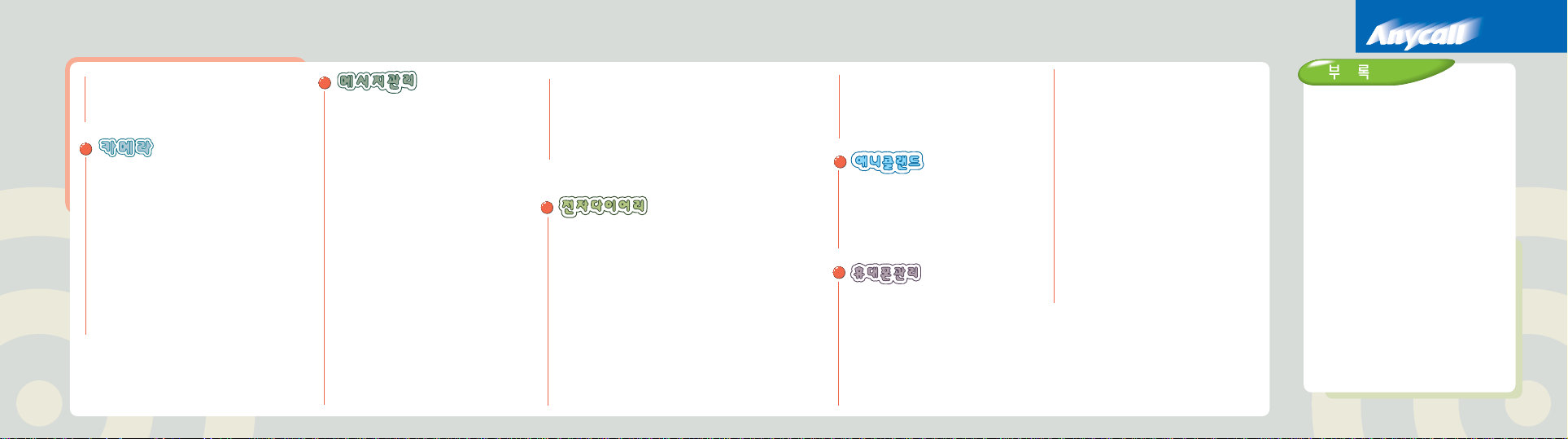
7
메시지 관리 메뉴‐‐‐‐‐‐‐‐‐‐‐‐‐‐‐‐‐‐‐‐‐ 113
»
메뉴실행 방법과 메뉴소개 ‐‐‐‐‐‐‐‐‐‐ 113
메시지 관리 기능이란? ‐‐‐‐‐‐‐‐‐‐‐‐‐‐‐ 114
수신 메시지‐‐‐‐‐‐‐‐‐‐‐‐‐‐‐‐‐‐‐‐‐‐‐‐‐‐ 115
»
수신된 문자 메시지를 확인하고
사용하려면 ‐‐‐‐‐‐‐‐‐‐‐‐‐‐‐‐‐‐‐‐‐‐‐‐ 115
»
수신된 음성 메시지 정보(수신 개수/
날짜/시각)를 확인하고 사용하려면‐‐‐ 116
»
웹사서함에 수신된 메시지를 보려면 ‐‐ 116
»
메시지 도착알림상태를 바꾸려면‐‐‐ 117
»
문자 메시지 내용 표시 여부를
선택하려면 ‐‐‐‐‐‐‐‐‐‐‐‐‐‐‐‐‐‐‐‐‐‐‐‐ 118
»
수신되는 메시지의 배경이미지를
선택하려면 ‐‐‐‐‐‐‐‐‐‐‐‐‐‐‐‐‐‐‐‐‐‐‐‐ 118
발신 메시지 (편지 보내기) ‐‐‐‐‐‐‐‐‐‐‐‐‐‐‐ 119
»
새 문장 작성하기 ‐‐‐‐‐‐‐‐‐‐‐‐‐‐‐‐‐‐ 119
»
문장보관함에 저장된 메시지를
불러오기하여 보내려면 ‐‐‐‐‐‐‐‐‐‐‐‐‐ 122
»
휴대폰을 호출하려면 ‐‐‐‐‐‐‐‐‐‐‐‐‐‐‐ 123
»
명함 작성하여 보내려면 ‐‐‐‐‐‐‐‐‐‐‐‐ 124
발신함 관리하기‐‐‐‐‐‐‐‐‐‐‐‐‐‐‐‐‐‐‐‐‐‐ 125
»
보낸 메시지를 확인하고 사용하려면 ‐‐ 125
»
보류된 메시지(전송에 실패한)를
확인하고 사용하려면 ‐‐‐‐‐‐‐‐‐‐‐‐‐‐‐ 126
전송 속도 조절하기 ‐‐‐‐‐‐‐‐‐‐‐‐‐‐‐‐‐‐‐‐127
휴대폰의 화면 조명을 조절하려면 ‐‐‐‐‐ 160
»
조명 시간을 선택하려면 ‐‐‐‐‐‐‐‐‐‐‐‐ 160
»
버튼 조명을 선택하려면 ‐‐‐‐‐‐‐‐‐‐‐‐ 160
»
서비스 지역램프를 설정/해제하려면 ‐ 161
휴대폰 화면의 밝기를 조절하려면 ‐‐‐‐‐ 161
가입자 번호를 선택하려면 ‐‐‐‐‐‐‐‐‐‐‐‐‐162
듀얼넘버 기능 ‐‐‐‐‐‐‐‐‐‐‐‐‐‐‐‐‐‐‐‐‐‐‐‐163
»
듀얼넘버를 입력하려면 ‐‐‐‐‐‐‐‐‐‐‐‐‐ 163
»
입력한 듀얼넘버를 수정하려면 ‐‐‐‐‐‐‐164
»
듀얼넘버를 삭제하려면‐‐‐‐‐‐‐‐‐‐‐‐‐‐164
»
듀얼넘버 벨소리나 멜로디를 선택하려면‐165
»
듀얼넘버 캐릭터를 선택하려면 ‐‐‐‐‐‐ 165
수신 거부 기능 ‐‐‐‐‐‐‐‐‐‐‐‐‐‐‐‐‐‐‐‐‐‐ 166
전화 받는 방법을 선택하려면 ‐‐‐‐‐‐‐‐‐ 167
데이터 서비스를 설정하려면 ‐‐‐‐‐‐‐‐‐‐ 168
»
통신 속도를 설정하려면 ‐‐‐‐‐‐‐‐‐‐‐‐ 168
»
고속데이터를 설정하려면 ‐‐‐‐‐‐‐‐‐‐‐168
초기화 기능 ‐‐‐‐‐‐‐‐‐‐‐‐‐‐‐‐‐‐‐‐‐‐‐ 169
다른 사람이 휴대폰을 사용할 수
없게 하려면(잠금기능)‐‐‐‐‐‐‐‐‐‐‐‐‐‐‐ 170
»
새 D-DAY를 등록하려면 ‐‐‐‐‐‐‐‐‐‐‐‐ 147
»
등록한 D-DAY 내용 확인과
추가/수정/삭제를 실행하려면 ‐‐‐‐‐‐‐ 148
단위를 환산해 보려면 ‐‐‐‐‐‐‐‐‐‐‐‐‐‐‐‐ 149
통화시간을 확인하려면 ‐‐‐‐‐‐‐‐‐‐‐‐‐‐‐ 150
현재시각을 설정하려면 ‐‐‐‐‐‐‐‐‐‐‐‐‐‐‐ 151
전자다이어리 메뉴‐‐‐‐‐‐‐‐‐‐‐‐‐‐‐‐‐‐‐‐ 136
»
메뉴실행 방법과 메뉴소개 ‐‐‐‐‐‐‐‐‐‐ 136
모닝콜을 사용하려면 ‐‐‐‐‐‐‐‐‐‐‐‐‐‐‐‐‐ 137
알람 시계를 사용하려면 ‐‐‐‐‐‐‐‐‐‐‐‐‐‐ 138
스케쥴 관리 기능을 사용하려면 ‐‐‐‐‐‐‐ 139
»
새 스케쥴을 등록하려면 ‐‐‐‐‐‐‐‐‐‐‐‐ 139
»
등록한 스케쥴 내용 보기와
수정/추가/삭제하려면 ‐‐‐‐‐‐‐‐‐‐‐‐‐‐ 141
»
등록한 스케쥴을모두삭제하려면 ‐‐‐ 142
메모장 사용하기‐‐‐‐‐‐‐‐‐‐‐‐‐‐‐‐‐‐‐‐‐‐ 143
»
새 메모를 처음 입력하려면 ‐‐‐‐‐‐‐‐‐ 143
»
입력한메모확인과
새 메모/삭제/수정하려면 ‐‐‐‐‐‐‐‐‐‐‐ 144
전자계산기를 사용하려면 ‐‐‐‐‐‐‐‐‐‐‐‐‐ 145
세계의 현지 시각을 확인하려면 ‐‐‐‐‐‐‐‐146
D-DAY!플러스를 사용하려면 ‐‐‐‐‐‐‐‐‐‐‐ 147
애니콜 랜드 메뉴‐‐‐‐‐‐‐‐‐‐‐‐‐‐‐‐‐‐‐‐‐ 152
»
메뉴실행 방법과 메뉴소개 ‐‐‐‐‐‐‐‐‐‐ 152
게임 기능을 사용하려면 ‐‐‐‐‐‐‐‐‐‐‐‐‐‐ 153
랜드보관함 기능을 사용하려면 ‐‐‐‐‐‐‐ 154
»
다운 받은 항목을 사용하려면 ‐‐‐‐‐‐‐‐ 154
»
환경 설정을 하려면 ‐‐‐‐‐‐‐‐‐‐‐‐‐‐‐‐ 155
cdma2000이란? ‐‐‐‐‐‐‐‐‐‐‐‐‐‐‐‐‐‐‐‐‐‐ 172
부가서비스 연결 기능 ‐‐‐‐‐‐‐‐‐‐‐‐‐‐‐‐ 173
PC링크 2000을 이용한 편리기능 ‐‐‐‐‐‐‐ 174
배터리에 관하여‐‐‐‐‐‐‐‐‐‐‐‐‐‐‐‐‐‐‐‐‐‐ 175
고장 같다구요? ‐‐‐‐‐‐‐‐‐‐‐‐‐‐‐‐‐‐‐‐‐‐ 177
안전을 위한 경고 및 주의사항
(상세편) ‐‐ 179
»
전원 관련 ‐‐‐‐‐‐‐‐‐‐‐‐‐‐‐‐‐‐‐‐‐‐‐‐‐ 179
»
전자파 관련 ‐‐‐‐‐‐‐‐‐‐‐‐‐‐‐‐‐‐‐‐‐‐‐ 180
»
운전중 휴대폰 사용관련 ‐‐‐‐‐‐‐‐‐‐‐‐ 181
»
사용 장소에 관하여‐‐‐‐‐‐‐‐‐‐‐‐‐‐‐‐‐ 182
»
올바른 사용과 관리 방법 ‐‐‐‐‐‐‐‐‐‐‐‐ 183
충전이 안되거나 휴대폰이 꺼지는 경우!?! 186
메뉴 찾기 ‐‐‐‐‐‐‐‐‐‐‐‐‐‐‐‐‐‐‐‐‐‐‐‐‐‐‐ 187
»
기능 메뉴 요약표 ‐‐‐‐‐‐‐‐‐‐‐‐‐‐‐‐‐‐ 187
»
통화중 메뉴 요약표 ‐‐‐‐‐‐‐‐‐‐‐‐‐‐‐‐ 189
별매품 ‐‐‐‐‐‐‐‐‐‐‐‐‐‐‐‐‐‐‐‐‐‐‐‐‐‐‐‐‐‐ 190
규격및특성‐‐‐‐‐‐‐‐‐‐‐‐‐‐‐‐‐‐‐‐‐‐‐‐ 191
제품보증서 ‐‐‐‐‐‐‐‐‐‐‐‐‐‐‐‐‐‐‐‐‐‐‐‐‐‐ 192
기능요약카드 ‐‐‐‐‐‐‐‐‐‐‐‐‐‐‐‐‐‐‐‐‐‐‐‐ 194
외국인을 위한 페이지
(for Foreigner) ‐‐‐‐‐‐ 196
8
E-mail!기능 ‐‐‐‐‐‐‐‐‐‐‐‐‐‐‐‐‐‐‐‐‐‐‐‐‐‐‐ 128
»
E-mail을보내려면 ‐‐‐‐‐‐‐‐‐‐‐‐‐‐‐‐‐ 128
»
보낸 E-mail을 확인하고 사용하려면 ‐‐ 130
»
보류된 E-mail을 확인하고 사용하려면 131
»
E-mail 환경을 보거나 설정하려면 ‐‐‐‐ 132
문장 보관함을 사용하려면 ‐‐‐‐‐‐‐‐‐‐‐‐‐‐ 133
메시지 통신 기록을 확인하려면 ‐‐‐‐‐‐‐‐‐ 134
휴대폰 관리 메뉴 ‐‐‐‐‐‐‐‐‐‐‐‐‐‐‐‐‐‐‐‐ 156
»
메뉴실행 방법과 메뉴소개 ‐‐‐‐‐‐‐‐‐‐ 156
비밀번호 변경하기 ‐‐‐‐‐‐‐‐‐‐‐‐‐‐‐‐‐‐‐ 157
자주 사용하는 지역번호를
누르지 않고 통화하려면 ‐‐‐‐‐‐‐‐‐‐‐‐‐‐ 158
여러가지 전화기능의 사용제한 ‐‐‐‐‐‐‐‐ 159
»
사생활보호기능 ‐‐‐‐‐‐‐‐‐‐‐‐‐‐‐‐‐‐‐‐ 159
»
수신제한 ‐‐‐‐‐‐‐‐‐‐‐‐‐‐‐‐‐‐‐‐‐‐‐‐‐ 159
»
국제전화제한 ‐‐‐‐‐‐‐‐‐‐‐‐‐‐‐‐‐‐‐‐‐‐ 159
»
발신번호표시 ‐‐‐‐‐‐‐‐‐‐‐‐‐‐‐‐‐‐‐‐‐‐ 159
카메라 메뉴 ‐‐‐‐‐‐‐‐‐‐‐‐‐‐‐‐‐‐‐‐‐‐‐‐‐ 98
»
메뉴실행 방법과 메뉴소개 ‐‐‐‐‐‐‐‐‐‐‐ 98
사진을 찍으려면 ‐‐‐‐‐‐‐‐‐‐‐‐‐‐‐‐‐‐‐‐‐ 99
폴더를 회전시킨 상태에서
사진을 찍으려면‐‐‐‐‐‐‐‐‐‐‐‐‐‐‐‐‐‐‐‐‐‐ 101
사진을 메시지로 보내려면 ‐‐‐‐‐‐‐‐‐‐ 102
»
포토메시지를 보내려면 ‐‐‐‐‐‐‐‐‐‐‐‐‐ 102
»
수신된 포토메시지를 확인하려면 ‐‐‐‐‐‐‐‐‐ 104
»
수신된 포토메시지를 확인하고 사용하려면 105
»
보낸포토메시지를 확인하고 사용하려면 ‐ 106
»
보류된 포토메시지(전송에 실패한)를
확인하고 사용하려면 ‐‐‐‐‐‐‐‐‐‐‐‐‐‐‐ 107
찍어둔 사진을 확인하거나 관리하려면 ‐‐ 108
저장된 사진을 편집하려면 ‐‐‐‐‐‐‐‐‐‐‐ 109
사진 환경을 설정하려면 ‐‐‐‐‐‐‐‐‐‐‐‐‐‐ 111
전화번호부에 저장된 모든 번호를
지우려면 ‐‐‐‐‐‐‐‐‐‐‐‐‐‐‐‐‐‐‐‐‐‐‐‐‐‐‐ 96
끝번호 4자리만 입력하여 전화걸기‐‐‐‐‐‐97
내 휴대폰 번호를 확인하려면 ‐‐‐‐‐‐‐‐‐ 97
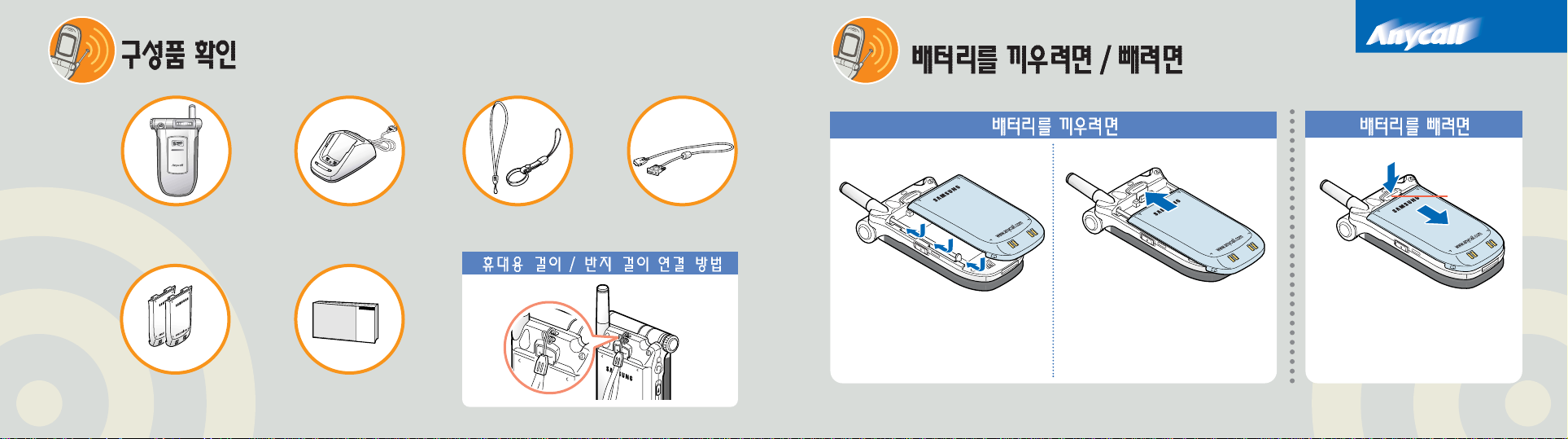
이 휴대폰에 사용되는 배터리는 표준형 한 종류가 있습니다.
109
분리버튼을 누른 상태에서
화살표 방향으로 밀어 주세요.
분리버튼
휴대폰 충전기
사용설명서
배터리
(표준형 2개)
1!!
1!!
배터리 위쪽을 휴대폰 뒷면의
화살표가 보이도록 맞춥니다.
2!!
2!!
화살표 방향으로‘찰칵’소리가
날 때까지 밀어 주세요.
휴대용 걸이/반지 걸이
사용설명서에 표시된 그림은 설명의 이해를 돕기위한 것이므로 실물과 다를 수 있습니다.
데이터 케이블
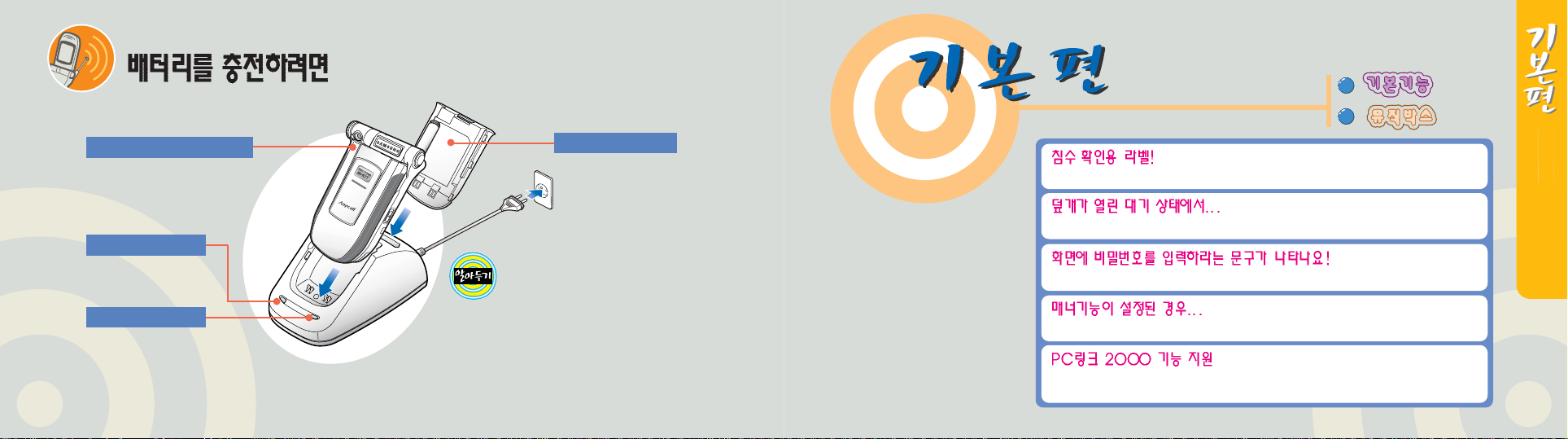
1211
제품구입시 완전 충전되어 있지 않으므로 충분히 충전시킨 후 사용하세요.
▶ 220V 콘센트에 꽂으세요.
●적 색: 충전중
●녹 색: 충전완료
●
앞쪽 충전구에 넣으세요.
●
뒷쪽 충전구에 넣으세요.
휴대폰에 배터리가 부착된 경우
배터리만 충전할 경우
휴대폰 배터리 표시등
●적 색: 충전중
●녹 색: 충전완료
여분 배터리 표시등
●
충전시 충전표시등이 깜박이는 경우
배터리를 빼낸 후다시끼워보세요.
그래도 깜박이면 충전단자(충전시 닿는금속부위)를
깨끗이 닦은후다시충전해 보세요. (186쪽 참조)
여러번반복해도 안될 경우 서비스센터에 문의하세요.
●충전과 보관은 반드시 실온에서 해 주십시오.
●
충전등이 녹색으로 바뀐 뒤(충전완료) 충전기를
사용하지 않을 경우 충전기에서 분리하거나
전원 플러그를 빼 주세요.
●
충전기는 사용이 편리한 곳에 설치하시기 바랍니다.
휴대폰 또는 배터리가 물이나 액체등에침수된 경우 라벨의 색상이 바뀝니다. 이경우제품 고장시 무료
서비스를 받을 수 없으므로 휴대폰 사용시 주의 하시기 바랍니다.(라벨은제품 내부에 부착되어 있습니다.)
전화가 걸려 오거나 모닝콜, 알람시계, 스케쥴, D-DAY 등의 각종 알람음이 울릴 경우 약 5초간 작은
소리로 울린 후 사용자가 설정한 크기로 알람음이 울립니다.
화면에 비밀번호를 입력하라는 문구가나타날 경우는‘사생활보호기능’(159쪽 참조), 또는‘잠금기능’(170쪽 참조)
이 설정되어 있는 경우입니다. 이경우비밀번호를 입력하면 원하는 메뉴 또는 기능을 사용할 수 있습니다.
각종 멜로디(전화 벨소리, 모닝콜, 알람, 스케쥴, D-DAY 등) 및소리크기조절, 여러가지 신호음,
메시지 수신 알림음을 확인할수는없지만 설정은 할 수 있습니다.
휴대폰에 저장되어 있는 전화번호, 메모, 스케쥴, D-DAY 등의 데이터를 PC로 다운로드 후 PC링크 2000
프로그램에서 편집 후 휴대폰에 다운로드할수있습니다. 나만의 이미지, 나만의 아이콘, 나만의 멜로디
등도 편집 후 다운로드 할 수 있습니다. 개인적으로 중요한 데이터는 별도로 기록 보관하세요.
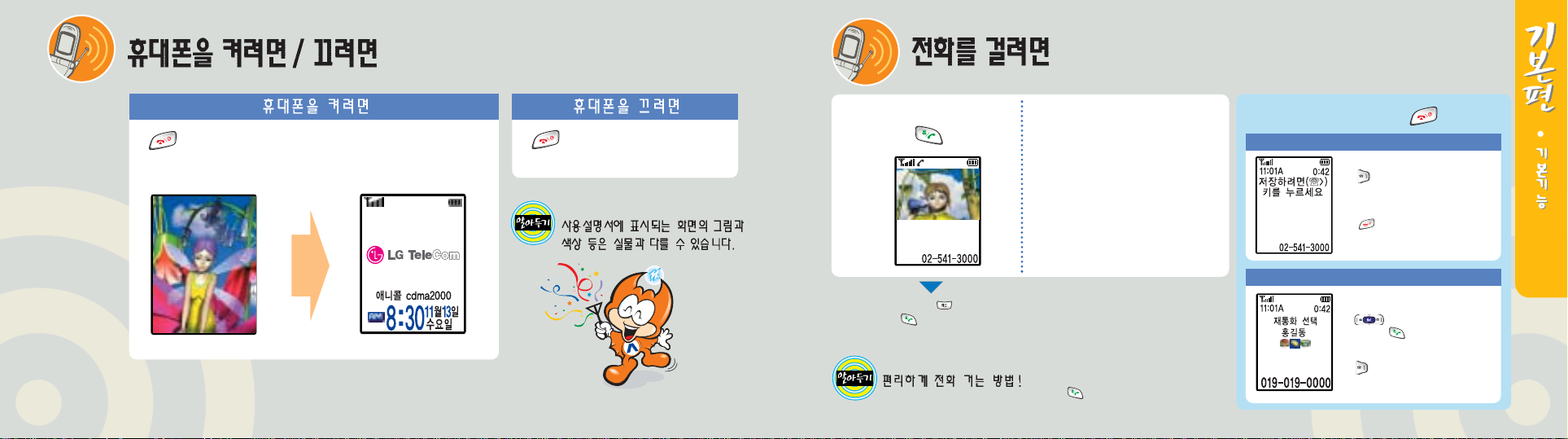
14
1
1
2
2
지역번호와 전화번호를
누른 후 을 누르세요.
●번호를 잘못 누른 경우 를 누르세요. 짧게 누르면 한자씩, 길게 누르면 모든 숫자가 지워집니다.
●대기상태에서 을 누르면 최근 통화기록을 확인할 수 있습니다. (16쪽 참조)
●화면에 표시되는 다이얼숫자크기를 조절할 수 있습니다. (51쪽참조)
전화번호를 누를 때 마지막 번호를 길게 누르면 을 누르지 않아도 전화가 걸립니다.
단, 119등(000~999)의 3자리 이하 전화번호는 단축번호로 연결됩니다.
통화가 끝나면 덮개를 닫거나 을 누르세요.
연결되면 통화하세요.
●연결되면
신호음이들립니다. 듣고 통화하세요.
●연결되지 않으면
자동으로 재다이얼됩니다.
●통화시간 자동표시
기지국과 연결되면 화면에 통화시간이
표시됩니다. 단, 사용료는 상대방과
통화가 연결된 시점부터 계산됩니다.
전화번호부에 저장되지 않은 번호인 경우
●저장하려면
을누른 후 전화번호
등록방법(80쪽)을 참조하세요.
●저장하지 않으려면
을 누르세요.
전화번호부에 저장된 번호인 경우
●번호가 2개이상저장된 경우
을 눌러 재 통화할 번호
선택 후을누르세요.
●1개의 번호만 저장된 경우
을 누르면 전화번호를
수정할 수 있습니다. (78쪽 참조)
을 누르세요.!
●애니메이션동작후서비스 가능 상태가 되면 아래와 같은 화면이 나타납니다.
을 길게 누르세요.!
13
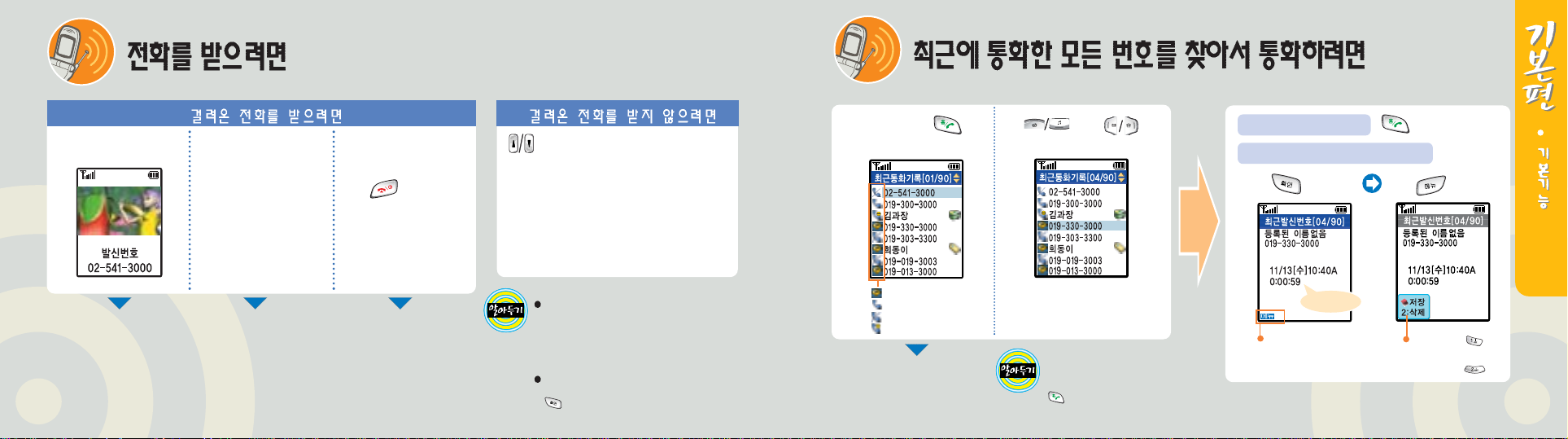
16
최근에 통화한 전화번호를 90개까지기억하고 있으므로 찾아서 통화할 수 있습니다. (발신번호30개, 수신번호30개, 부재중 수신번호 30개)
단, 수신번호와 부재중 수신번호는 발신번호 표시 서비스에 가입되어 있어야 하므로 서비스 사업자에게 문의하시기 바랍니다.
2
2
또는
눌러 사용할 번호 찾기
1
1
대기상태에서 누름
누름
전화를 걸려면
누름
확인하고 저장하거나 삭제하려면
누름
전화번호부에 저장된 번호는
이름과 아이콘이 표시됩니다.
통화한 시간
연결메뉴 실행가능
상태 표시임 (20쪽 참조)
저장 하려면누름
(80쪽 참조)
삭제하려면누름
15
3
3
발신번호 표시 서비스 기능
발신번호 표시 서비스 사용은 서비스 사업자에게
소정의 절차를 거쳐야 합니다. 발신번호 표시는
상대방의전화환경에 따라 다르거나 표시되지
않을 수 있습니다. 자세한 내용은 서비스
사업자에게 문의 하시기 바랍니다.
전화를 받지 못한경우
화면에‘부재중 전화’메시지가 나타나 있습니다.
을 누르면 부재중 수신화면이 실행됩니다.
●램프를 깜박이게 하거나 상대방에게 전화를
받을 수 없다는 음성이 안내되게 설정할 수
있습니다. (166쪽 참조)
●음성안내 메시지가 안내중일 때는 통화상태이며,
안내가 끝나면 자동으로 끊어집니다.
●무음벨선택시 통화를 원하면 아무 버튼이나
누르세요. (단, 종료버튼 또는 음량버튼 제외)
●벨이나 진동, 매너기능이 설정되어 있어도
수신거부 설정 상태로 전환됩니다.
통화가 끝나면
덮개를 닫거나
을
누르세요.
2
2
덮개를 열고
통화하세요.
을 길게 누르세요.
발신번호 표시 서비스 가입 유무에
따라 전화 받는 방법을 선택할수
있습니다. (167쪽 참조)
덮개가 열린 경우
발신번호 표시 서비스에 가입된
경우 걸려온 상대방 전화번호가
표시됩니다.
(159쪽 참조)
상대방이 먼저 끊은경우,
자동으로 끊어 집니다.
1
1
전화벨이 울리면
: 발신한 번호
: 수신된 번호
: 부재중 전화
: 수신거부 전화
가장 최근에 발신된 번호로
전화를 걸려면 대기상태에서
을길게누르세요.
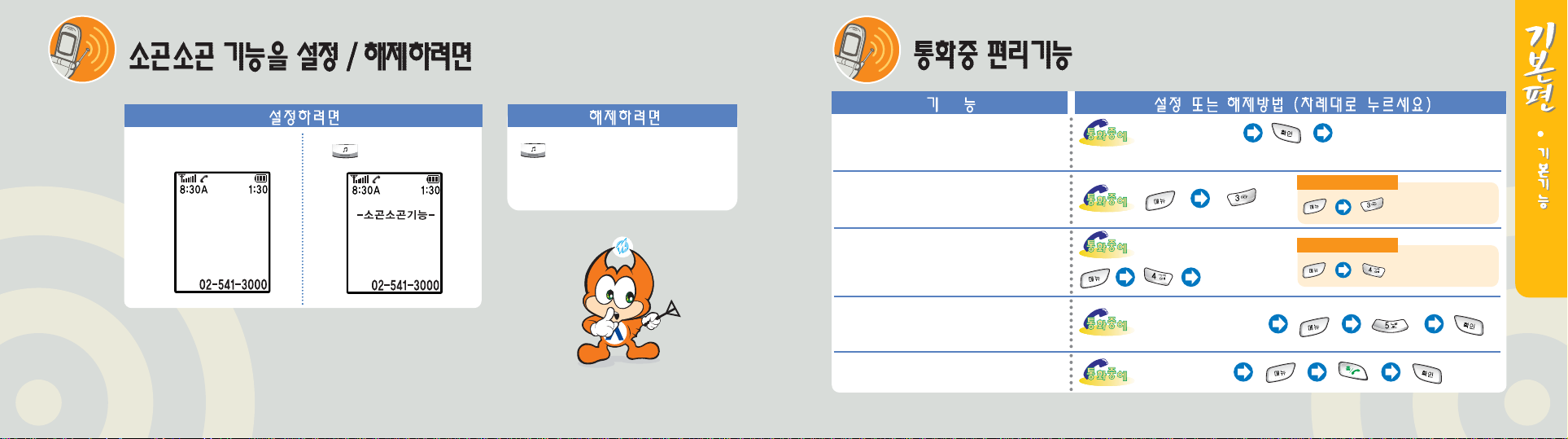
18
통화중 메모 기능
통화중에 상대방이불러주는 번호를 저장시켜
둘 수 있습니다.
키소리 안남 기능
통화중 버튼을 눌렀을때소리가 나지 않게 하는
기능입니다. 통화 도중에 상대방이불러주는
전화번호 등을 휴대폰에 입력할때사용하십시오.
번호 눌러 입력
입력할 번호 누름
최근 발신번호에 저장됨
송화음 차단기능
통화중 이쪽 소리가 상대방에게 들리지 않게 하는
기능입니다.
해제하려면
●
통화가 끝나면
자동으로 해제됩니다.
해제하려면
●
통화가 끝나면
자동으로 해제됩니다.
●
저장된 번호를 보려면
87쪽을 참조하세요.
자기번호 송출 기능
호출시내휴대폰번호를 자동으로 보내는
기능입니다.
DTMF!보내기 기능
화면에 입력된 번호를 자동으로 보내는 기능입니다.
호출시 연락받을 전화
번호를 입력해야 할 때
원하는 번호 입력
통화중 내 통화 소리를 주위에 방해되지 않게 할 수 있습니다. 소곤소곤 기능이 설정되어 있을 경우에는 큰소리로 말하지 마세요.
2
21
1
통화중에 을 길게 누르세요.! 을다시길게 누르세요.!
●전화가 끊어지면 자동으로 해제됩니다.
17
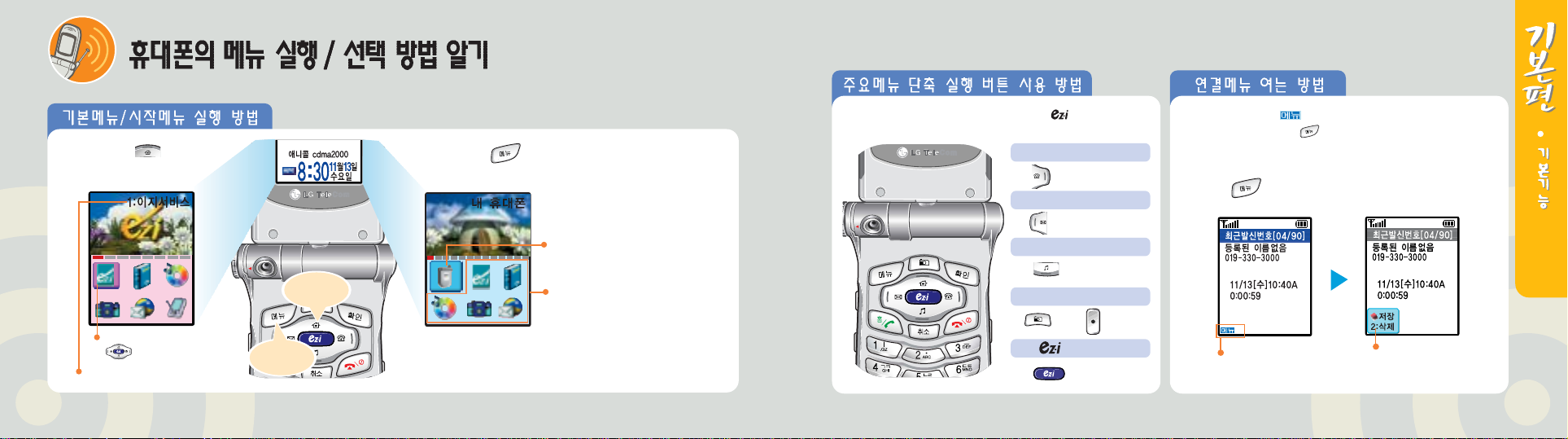
20
Com
Com
전화번호부, 메시지관리, 카메라, 뮤직박스, 메뉴는
대기상태에서 단축 버튼만 누르면 바로 해당 메뉴가 실행됩니다.
화면의 왼쪽 하단에 가 표시되어 있으면 연결메뉴를
열수있는상태입니다. 를 누르면 실행시킬 수있는
관련 기능들이 화면의 왼쪽 하단에 메뉴 형태로 나타납니다.
누름
전화번호부 메뉴 실행
누름
메시지관리 메뉴 실행
누름
뮤직박스 메뉴 실행
또는 누름
카메라 메뉴 실행
누름
메뉴 실행
누름
연결메뉴
연결메뉴가 열린 경우입니다.
윈도우 색상을 변경하려면
45쪽을 참조하세요.
19
Com
Com
시작메뉴
실행 버튼
이 휴대폰에는 기본메뉴와 시작메뉴 두가지가 있습니다. 시작메뉴는 휴대폰 사용자가 휴대폰의 메뉴 순서를 원하는 대로 바꾸거나
해당 메뉴의 아이콘을 변경할 수 있습니다. (단, 기본메뉴는 변경할 수 없습니다.)
대기상태에서 을 누르면
기본메뉴가 실행됩니다.
기본메뉴
실행 버튼
현재 선택된메뉴표시
눌러 다른 메뉴 선택
대기상태에서 를 누르면 시작메뉴가 실행됩니다.
휴대폰의 기본메뉴가 설정되어
있습니다. 자신이 자주 사용하는
메뉴를 등록할 수 있습니다. (40쪽 참조)
내 휴대폰 메뉴로 휴대폰 환경을 설정할
수 있습니다. 이 메뉴를 이용해 자신만의
환경으로 바꾸세요. (40~47쪽 참조)
메뉴번호와 제목이 표시됨
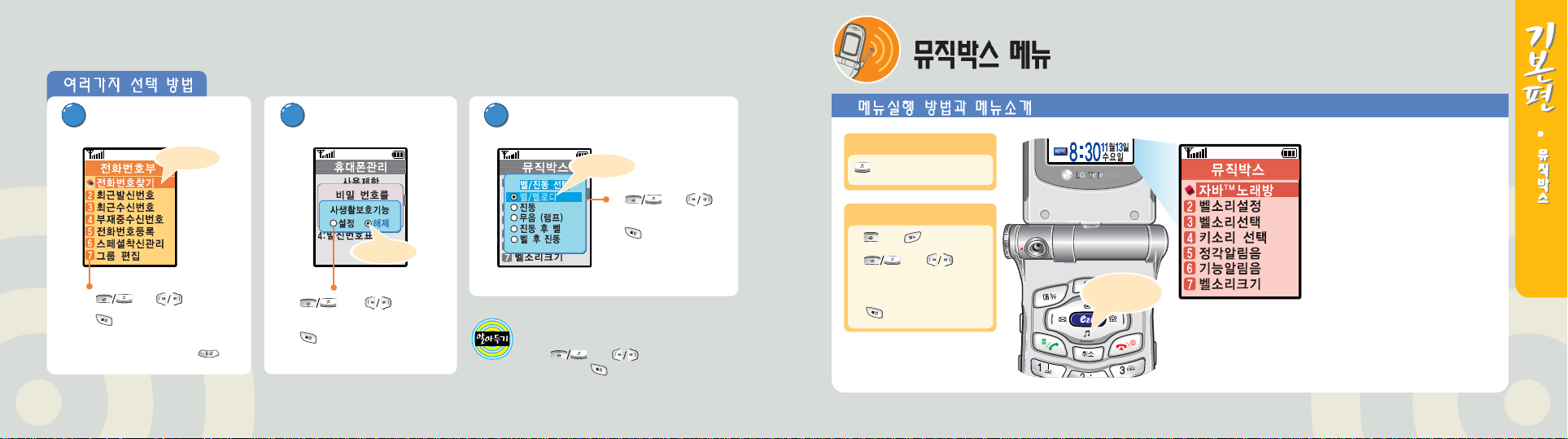
22
Com
Com
●자바TM노래방 õ 23쪽
원하는 노래을 다운 받을 수 있고
다운 받은 곡을 실행할 수 있습니다.
●
벨소리설정 õ 25쪽
전화가 왔음을 알리는 표시를 벨/멜로디,
진동, 무음 (램프), 진동 후 벨, 벨 후진동
중에서 선택할수있습니다.
●
벨소리선택 õ 27쪽
기본으로 제공하는 기본벨소리,
신나는 멜로디, 분위기 멜로디,
이벤트 멜로디외캐릭터 멜로디,
나만의 멜로디 중에서 전화벨을
선택할수있습니다.
●
키소리 선택 õ 28쪽
●정각
알림음 õ 28쪽
●
기능알림음 õ 29쪽
●
벨소리크기 õ 30쪽
21
사용설명서에서 해당 메뉴나 항목을 선택하라는
설명은 또는을눌러 원하는 메뉴나
항목을 선택한후 을누르라는 뜻입니다.
메뉴 리스트 선택 방법
방법1 : ➊또는 눌러 메뉴 선택
➋눌러실행
방법2
: 메뉴번호 누름
(예 : 전화번호등록 실행은 누름)
➊또는 눌러
‘설정/해제' 선택
➋눌러실행
예
`설정/해제'!선택 방법
예
항목 선택 방법
예
➊또는 눌러
원하는 항목선택
➋눌러실행
선택된상태
선택된상태
선택된상태
❶또는를누릅니다.
❷또는을
눌러‘뮤직박스’를
선택합니다.
❸ 을누릅니다.
방법2)!메뉴로 실행하기
을 누르면 됩니다.
방법1)!단축 버튼으로 실행하기
뮤직박스
실행 단축 버튼
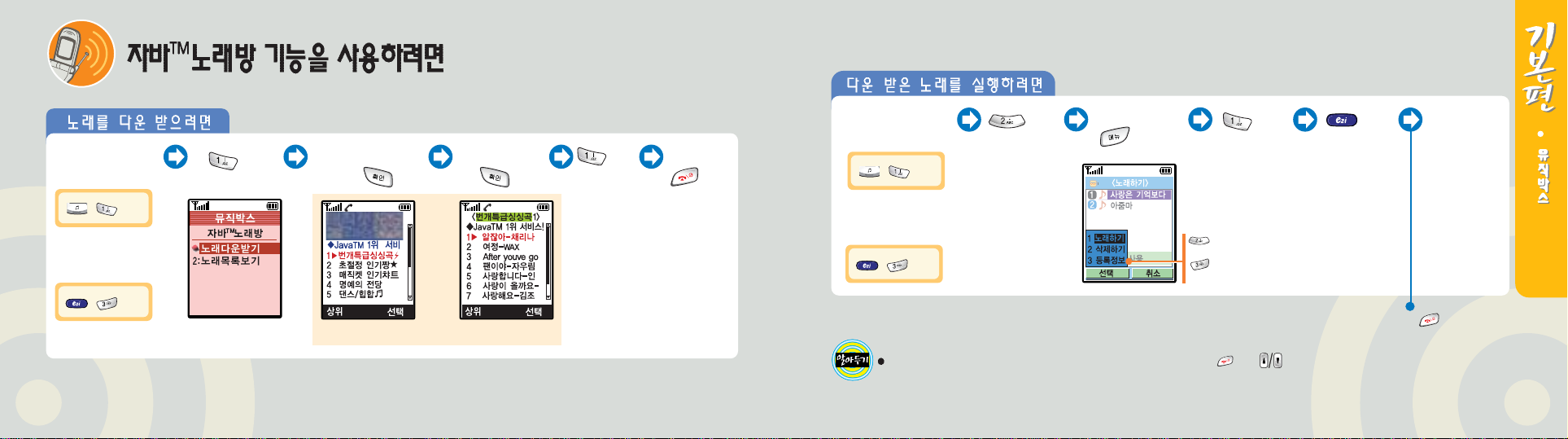
24
노래 선택 후
누름
노래방 실행 중 전화가 오면 해당 곡이자동으로 정지됩니다. 통화하려면 또는을제외한 아무 버튼을 누세요.
뮤직박스 @
자바
TM
노래방 실행
23
이지서비스의‘노래방’에 접속해 원하는 곡을다운받을수있거나 다운 받은 곡을 실행할 수 있습니다.
원하는 곡 선택
후누름
누름
뮤직박스 @
자바
TM
노래방 실행
, 누름
이지서비스 @
자바
TM
노래방 실행
, 누름
이지서비스 @
자바
TM
노래방 실행
, 누름
끝내려면
누름
누름
누름
원하는 노래방
선택 후누름
누름 누름
가사와 함께
음악이연주
●화면의 표시 내용은 다를 수 있습니다.
, 누름
누름 : 선택된 곡
삭제
누름 : 선택된 곡
등록정보 확인
끝내려면
을 누르세요.
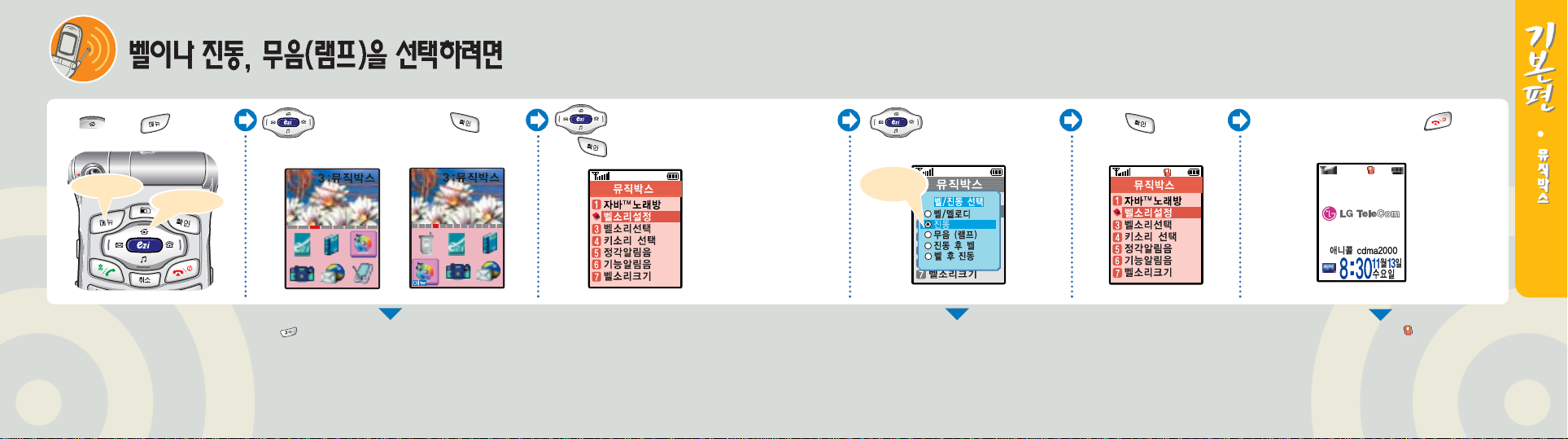
26
눌러 원하는 모드 선택
누름
끝내려면 (대기상태로 가려면)!!!!!!!!!누름
1:
벨벨//멜멜 로로디디
: 벨또는 멜로디가 울림
2:진동: 진동이 울림
3:
무무음음 ((램램프프))
: 램프가 깜박임
4:
진동 후 벨
: 진동이 3번 울린 후 벨소리 울림
5:
벨벨 후후 진진동동
: 벨소리가
약 10초간 울린 후진동이 울림
●진동, 진동 후 벨을 선택하면 이 표시됩니다.
선택된
상태 표시
25
또는 누름
Com
Com
눌러‘뮤직박스’선택 후누름
Í▼ 기본메뉴 실행시 ▼ 시작메뉴 실행시
기본메뉴 실행
시작메뉴 실행
눌러‘벨소리설정’선택
후누름
●
을 눌러도 됩니다.
●시작메뉴를 변경한 경우 해당 아이콘을 선택하세요.
전화가 왔음을 알리는 표시를 벨소리, 진동, 무음(램프) 중에서 선택할수있습니다.
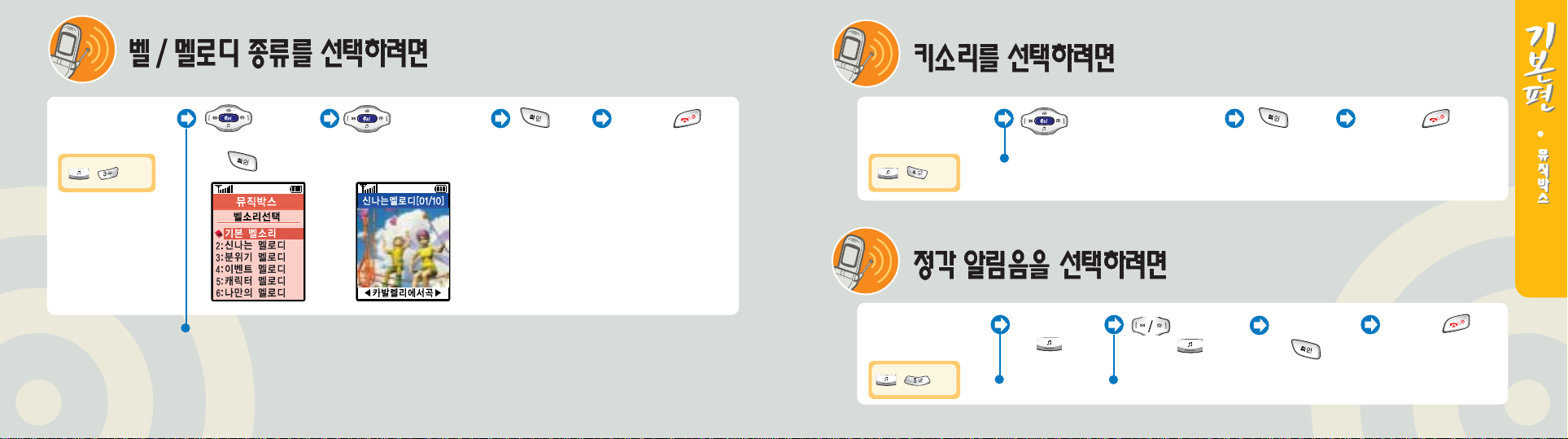
2827
기본으로 제공되는 10개의 벨소리와 40개의 멜로디, 다운받아서 사용하는 캐릭터 멜로디, 나만의 멜로디 중에서 선택할수있습니다.
눌러
원하는 벨목록선택
후누름
눌러 원하는
벨소리 또는 멜로디 선택
끝내려면 누름누름
●벨소리/멜로디 선택 : 휴대폰에서 기본으로 제공하는 벨소리와 멜로디(신나는, 분위기, 이벤트)중에서 선택
●캐릭터 멜로디 선택 : 이지아이 서비스에서 다운받은 멜로디 중에서 선택 (56쪽 참조)
●나만의 멜로디 :PC링크 2000을 이용해 다운받은 3개의 멜로디 중에서 선택 (174쪽 참조)
뮤직박스 @
벨소리선택 실행
, 누름
버튼을 누를 때마다 나는 소리를 선택할수있습니다.
눌러 원하는 키소리 선택
끝내려면 누름누름
●드럼소리, 피아노, 여성목소리, 아이목소리, 전자음 중에서 선택할수있습니다.
●피아노, 여성목소리, 아이목소리를 선택한 경우에는 숫자 버튼에만 적용되며,
그 외의 버튼은 드럼소리로 키소리가 납니다.
뮤직박스 @
키소리 선택 실행
, 누름
정각 알림음을설정한경우매시간마다알림음을 울려줍니다. (구입시‘해제’상태)
‘설정’선택
후누름
●뻐꾸기, 음성 알림 중에서
선택할수있습니다.
뮤직박스 @
정각알림음 실행
시간 설정
후누름
눌러 알림음
선택 후누름
끝내려면 누름
●00시~23시까지
설정할 수 있습니다.
, 누름
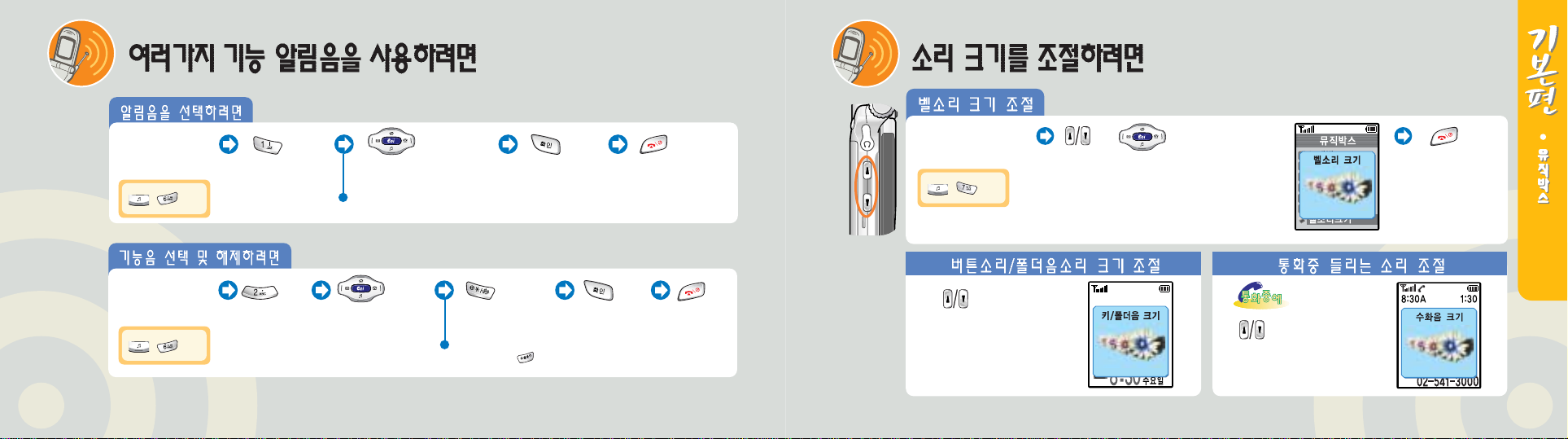
30
누름
을 눌러 원하는
크기로 조절하세요.
을 눌러 원하는
크기로 조절하세요.
또는 눌러
벨소리 크기
조절
뮤직박스 @
벨소리크기 실행
29
눌러
설정할 기능 선택
누름누름
눌러
‘설정/해제’선택
뮤직박스 @
기능알림음 실행
제품구입시‘폴더음’을제외한기능알림음은 설정되어 있습니다.
눌러 원하는
알림음 선택
누름누름
뮤직박스 @
기능알림음 실행
누름
누름
●전체 기능을 선택 하거나
해제 하려면을누르세요.
●맑은음 SET, 기본음 SET 중에서
선택할수있습니다.
, 누름
, 누름
, 누름
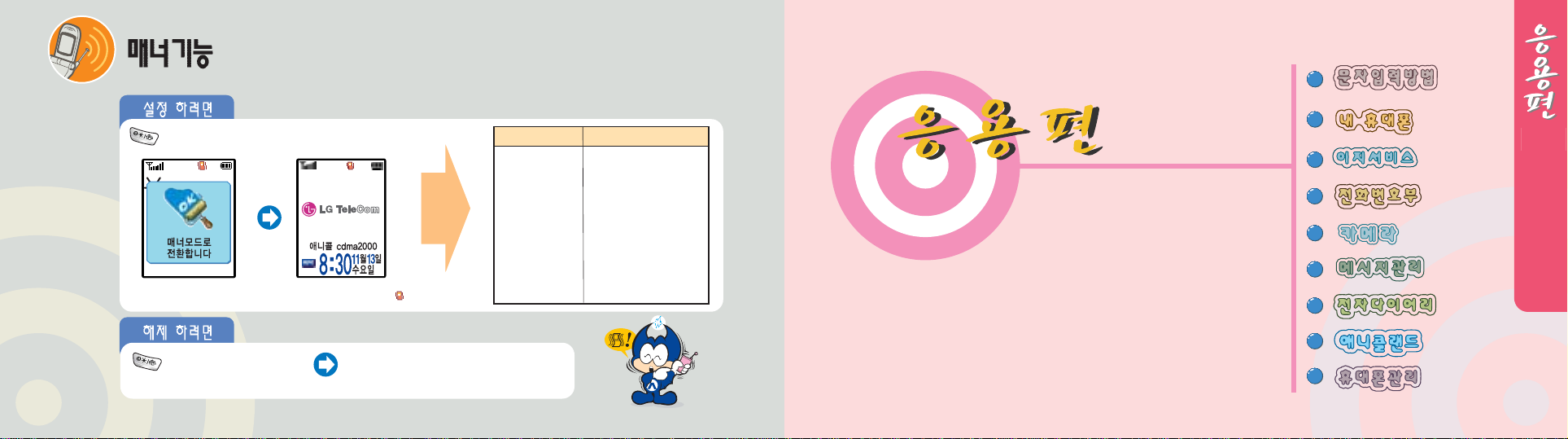
3231
을 길게 누르세요
을다시한번길게 누르세요
이전에 설정했던 상태로 돌아갑니다.
●전원을 끄거나 핸즈프리를 연결하면 자동으로 해제됩니다.
진동하면서 램프 깜박임
설정된 시각에 멜로디울림
한번 진동 후 램프 깜박임
한번 진동 후 램프 깜박임
한번 진동 후 램프 깜박임
한번 진동 후 램프 깜박임
소리 안남
소리 안남
소리 안남
소리 안남
램프 깜박임
전화벨소리
모닝콜
알람음
스케쥴 알람음
D-DAY 알람음
메시지 수신 알림음
버튼 누르는 소리
정각알림음
기능 알림음
카메라 촬영음
정보서비스음
종류
매너 기능 설정시
회의중이거나 공공장소(극장, 지하철 등)에서 다른 사람에게 피해를 주지 않기 위해 전화벨소리 등을 소리가 나지 않도록 전환해주는 기능입니다.
●매너기능이 설정되면 이 표시됩니다.
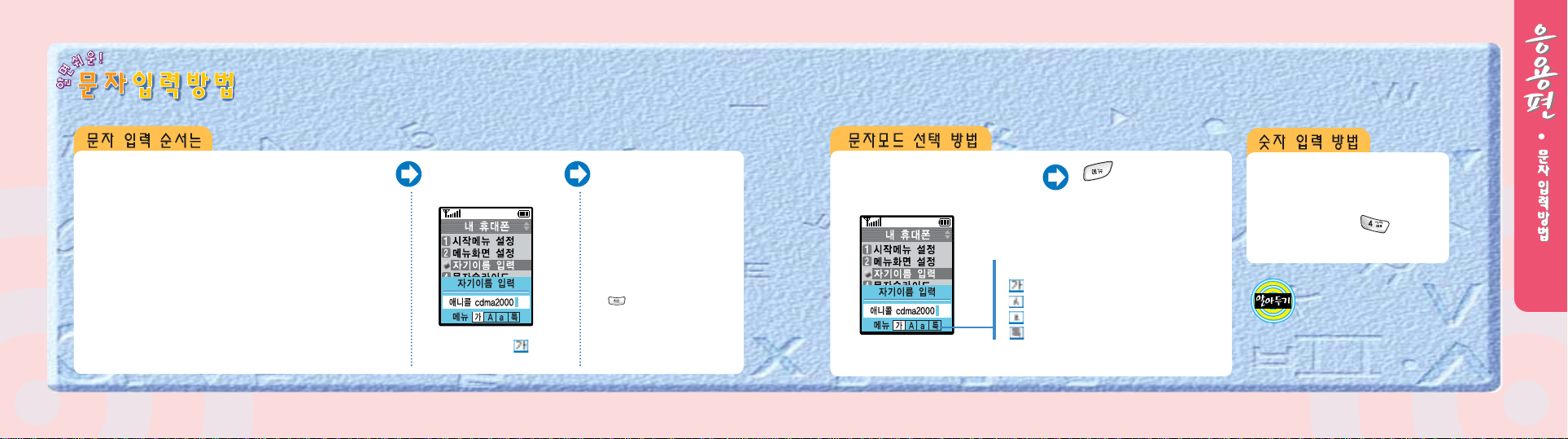
3433
문자를 입력할 수 있는 문자 입력 상태가 되면
▶
휴대폰에 자기이름을 입력할 때 (48쪽참조)
▶
슬라이드 문자를 입력할 때 (49쪽참조)
▶
이지아이에서 URL을 입력하거나
북마크에 저장된 주소를 추가/수정할 때 (59쪽, 60~61쪽참조)
▶
전화번호를 등록하려면 (78쪽참조)
▶
저장시킨 전화번호를 찾기위해 이름을 입력할 때 (83쪽참조)
▶
그룹명을 추가하거나 수정할 때 (93~94쪽참조)
▶
찍은 사진 저장하거나 메시지로 보낼 때 (99쪽, 102쪽참조)
▶
저장된 사진을 편집할 때 (109쪽참조)
▶
문자 서비스 기능 이용시 문장을 만들거나 편집할 때 (119쪽참조)
▶
명함을 작성하여 보낼 때 (124쪽참조)
▶
E-mail을 작성하여 보낼 때 (128쪽참조)
▶
스케쥴관리 기능 이용시 스케쥴을 등록할 때 (139쪽참조)
▶
등록한 스케쥴을 추가하거나 수정할 때 (141쪽참조)
▶
메모를 입력할 때 (143쪽참조)
▶
D-DAY 플러스 이용시 D-DAY명을 입력할 때 (147쪽참조)
입력할 문자 모드를
선택한 후
(34쪽참조)
●훈민정음 한글창제 원리(ㅣ, • , ㅡ)를 응용한 한글입력방법인‘천지인한글’이 적용되어 한글입력이 더욱 쉽습니다.
문자를 입력하세요.
●숫자 입력 (34쪽참조)
●한글 입력 (35쪽참조)
●영문 입력 (37쪽참조)
●특수문자 입력 (38쪽참조)
●기본으로 한글 모드( )가
선택되어 있습니다.
문자 입력 상태가 되면 문자모드
변경 상자가 자동으로 나타남
를 반복해서 눌러
원하는 문자모드 선택
문자 모드에 상관없이 해당 숫자
버튼을 길게 누르면 됩니다.
‘4’를 입력하려면 를 길게
누르세요.
문자모드 변경 상자가 나타나지 않는
경우에는 숫자만 입력할 수 있습니다.
●글자를 지우려면
를 누르세요.
짧게 누르면 커서 앞의 글자를
한자씩 지우고 길게 누르면
모두 지워집니다.
반전표시가 선택된 상태입니다.
● : 한글 모드
● : 영문 대문자 모드
● : 영문 소문자 모드
● : 특수문자 모드
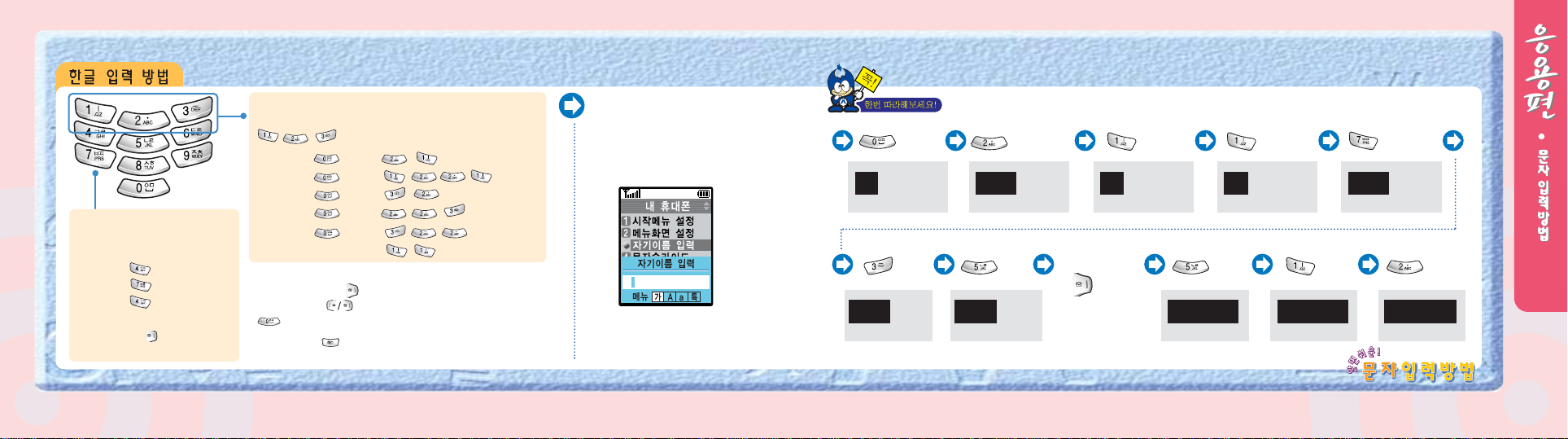
3635
문자 모드를 한글로
선택한 후
(34쪽참조)
누름
‘예쁜 나’를 입력해 볼까요?
●기본으로 한글 모드가 선택 되어
있으므로 처음 입력할 글자가
한글이면 바로 입력하세요.
●자음 또는 된소리 자음 입력 방법
해당 자음이 인쇄된 버튼을 원하는
자음이 표시될 때까지 반복해
누르면 됩니다.
µ‘ㄱ’은한번누름
µ‘ㅍ’은두번누름
µ‘ㄲ’은세번누름
●같은 버튼에 있는 자음을 연속해서 입력하려면
처음 자음 입력 후 을 누르거나
약 3초정도기다린 후 입력하세요.
●
빈칸 넣는 방법
다음 글자가 빈칸이면 을 누르세요. 이미 입력한 글자사이에
빈칸을 넣으려면 을 눌러 원하는 위치로 이동한 후
을연속세번누르면 됩니다.
●
글자를 지우려면 를 누르세요. 짧게 누르면 커서
앞의 글자를 한자씩 지우고 길게 누르면 모두 지워집니다.
두번 누름 누름 누름 세번 누름
누름 누름 누름
약 3초후
누름
누름 누름
ㅇ‥ㅇ여예예ㅃ
예쁘 예쁜 예쁜 ㄴ 예쁜 니 예쁜 나
모음 입력 방법
모음은 한글 창제 원리인 천지인(ㅣ, ㆍ, ㅡ) 방식으로 입력합니다.
, , 버튼을 이용해 입력할 수 있습니다.
µ (어)ㅓ는 ( 누른 후) , 누름
µ (얘)ㅒ는 ( 누른 후) , , , 누름
µ (우)ㅜ는 ( 누른 후) , 누름
µ (요)ㅛ는 ( 누른 후) , , 누름
µ (웨)ㅞ는 ( 누른 후) , , 누름
, 누름
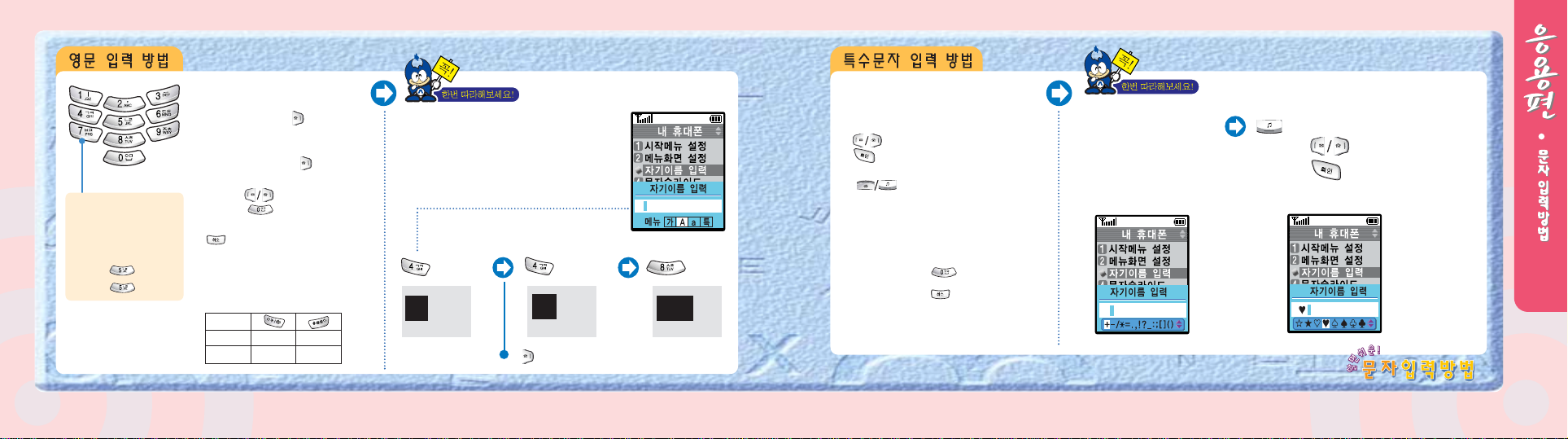
3837
문자 모드를 영문 대문자로 선택한 후
(34쪽참조)
‘HIT’를 입력해 볼까요?
해당 알파벳이 인쇄된
버튼을 원하는 글자가
표시될 때까지 반복해
누르면 됩니다.
µ
‘K’는두번누름
µ
‘L’은세번누름
●같은 버튼에 있는 알파벳을
연속해서 입력하려면
처음 알파벳 입력 후 을 누르거나
약 3초정도기다린 후 입력하세요.
●빈칸 넣는 방법
다음 글자가 빈칸이면 을 누르고
이미 입력한 글자 사이에 빈칸을
넣으려면 눌러 원하는 위치로
이동한 후 을 누르면 됩니다.
●글자를 지우려면
를 누르세요.
짧게 누르면 커서 앞의 글자를
한자씩 지우고 길게 누르면
모두 지워집니다.
●E-mail!주소 입력시
두번 누름 세번 누름 누름
특수문자 모드로
선택한 후
(34쪽참조)
눌러‘♥’가있는문자줄이
나타나면 을 눌러‘♥’를
선택한 후 누름
‘♥’를 입력해 볼까요?
●
특수문자 입력 방법
문자 모드를 특수문자 모드로 하면
화면 하단에 특수문자가 표시됩니다.
을눌러원하는 문자를 선택한 후
을 누르면 됩니다.
을눌러보세요.
다른 종류의 특수문자가 표시됩니다.
●
만약 입력하는 글의 끝자가 특수문자이면
문자 입력을 끝내기 전에 반드시 다른 문자
모드(34쪽참조)로 바꾸세요.
●
빈칸을 넣으려면 을 누르세요.
●
글자를 지우려면 를 누르세요.!
짧게 누르면 커서 앞의 글자를 한자씩
지우고 길게 누르면 모두 지워집니다.
HHIHIT
구분
짧게누름
길게누름
/
@
#
×
●을누르거나 약 3초후
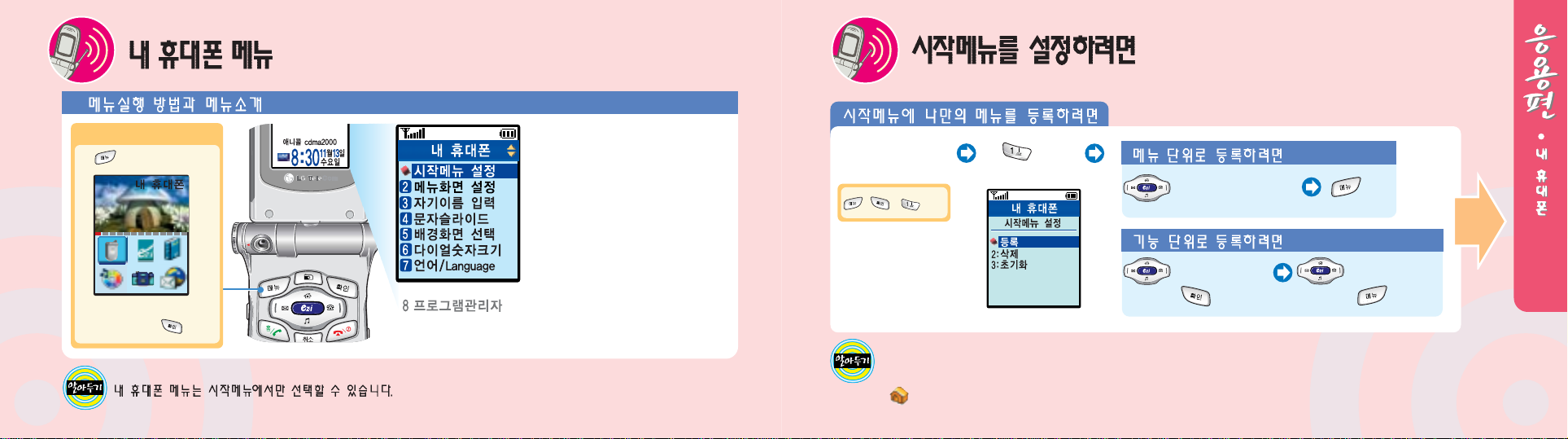
39 40
Com
Com
●
시작메뉴 설정 „ 40~42쪽
시작메뉴를 등록, 삭제, 초기화합니다.
●
메뉴화면 설정 „ 43~47쪽
메뉴아이콘변경, 메뉴순서바꾸기,
색상 꾸미기, 테마별 색상 등의 메뉴화면을
편집할 수 있는 기능들입니다.
●
자기이름 입력 „ 48쪽
●
문자슬라이드 „ 49쪽
문자를 입력해 화면에 슬라이드 되게
합니다.
●
배경화면 선택 „ 50쪽
배경화면의 종류를 바꾸거나 다운받은
배경화면은 삭제할 수 있습니다.
●
다이얼숫자크기 „ 51쪽
●
언어/Language „ 51쪽
●
프로그램관리자 „ 52쪽
➊누름
➋내휴대폰 메뉴 아이콘
선택된 상태에서 누름
시작메뉴로 실행하기
시작메뉴에 원하는 메뉴나 기능을 최대 12개까지 등록해 나만의 메뉴로 만들 수 있습니다.
등록한 메뉴들을 삭제하거나 구입했을 때의 상태로 바꿀 수 있습니다.
내 휴대폰 —
시작메뉴 설정 실행
, , 누름
누름
눌러 원하는 메뉴 선택
누름
눌러 원하는 메뉴
선택 후 누름
눌러 원하는 기능
선택 후 누름
계계 속속
●메뉴아이콘변경, 메뉴순서바꾸기, 색상 꾸미기, 테마별 색상 등을 이용해 시작메뉴를 나만의 메뉴로 꾸밀 수 있습니다. (43~47쪽참조)
●등록한 시작메뉴를 삭제하거나 구입시의 상태로 초기화 시킬 수 있습니다. (42쪽참조)
● : 미등록 메뉴 아이콘 표시
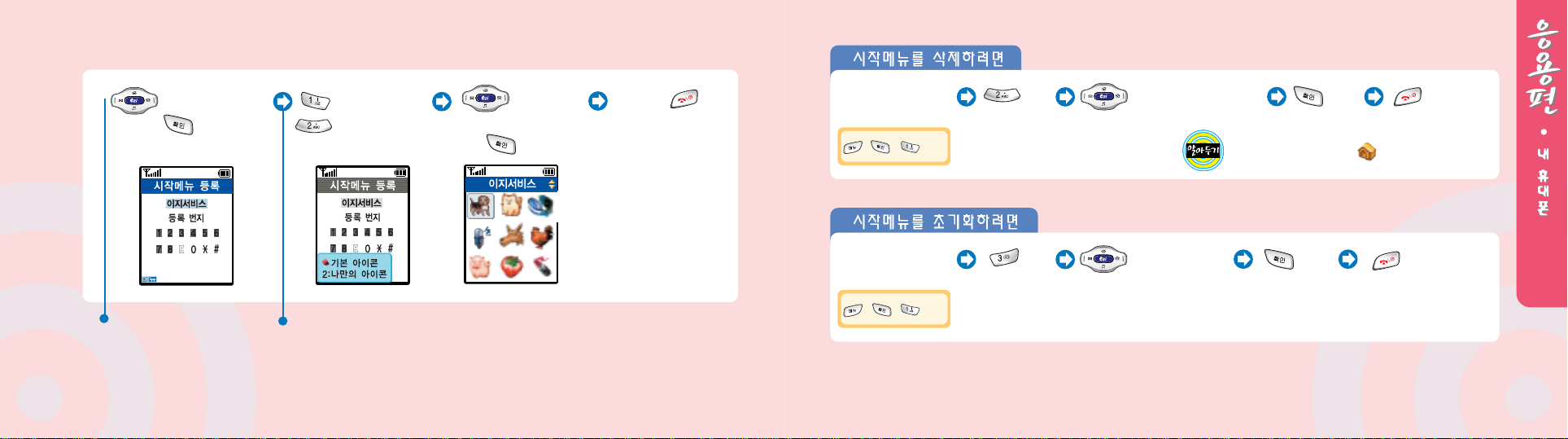
42
41
●이미 사용중인 번지를 선택하면
메시지가 나타납니다.
‘예’를 선택하세요.
●4개까지 추가 등록 할 수 있습니다.
●메뉴는 번지순으로 정렬됩니다.
눌러 원하는 번지
선택 후 누름
눌러 원하는
아이콘 선택
후누름
(기본 아이콘)
(나만의 아이콘)
내 휴대폰 —
시작메뉴 설정 실행
, , 누름
누름
눌러 삭제할 메뉴 선택
삭제된 메뉴는 미등록 아이콘( )으로 표시됩니다.
누름
누름
내 휴대폰 —
시작메뉴 설정 실행
, , 누름
누름
눌러‘예’ 선택
누름
누름
끝내려면 누름
●나만의 아이콘은 애니콜 랜드(www.anycall.com) 또는
PC링크 2000을 이용하여 30개까지 이미지를
다운 받을 수 있습니다. (174쪽참조)
구입시(기본 메뉴가 설정된) 상태로 초기화 합니다.
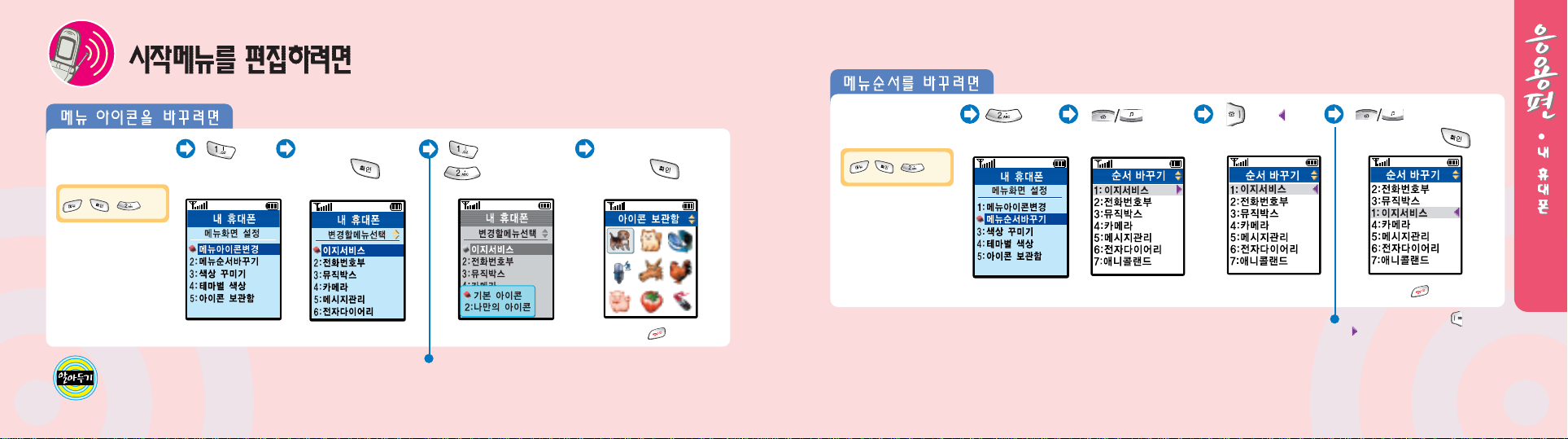
4443
메뉴화면 설정을 실행해 메뉴아이콘변경, 메뉴순서바꾸기, 색상 꾸미기, 테마별 색상, 아이콘 보관함을 확인할 수 있습니다.
누름
내 휴대폰 —
메뉴화면 설정 실행
아이콘 변경할 메뉴
선택 후 누름
원하는 아이콘
선택 후 누름
●내 휴대폰의 아이콘은 바꿀 수 없습니다.
(기본 아이콘)
(나만의 아이콘)
●끝내려면 을 누르세요.
, , 누름
누름
내 휴대폰 —
메뉴화면 설정 실행
눌러 이동할
위치로 이동 후 누름
눌러
이동할 메뉴 선택
눌러 모양
으로 바꿈
●다른 메뉴를 선택하려면 을 누르세요.
모양으로 바뀌면 다른 메뉴를 선택할
수 있습니다.
●끝내려면 을 누르세요.
, , 누름
●나만의 아이콘은 애니콜 랜드(www.anycall.com) 또는
PC링크 2000을 이용하여 30개까지 이미지를
다운 받을 수 있습니다. (174쪽참조)
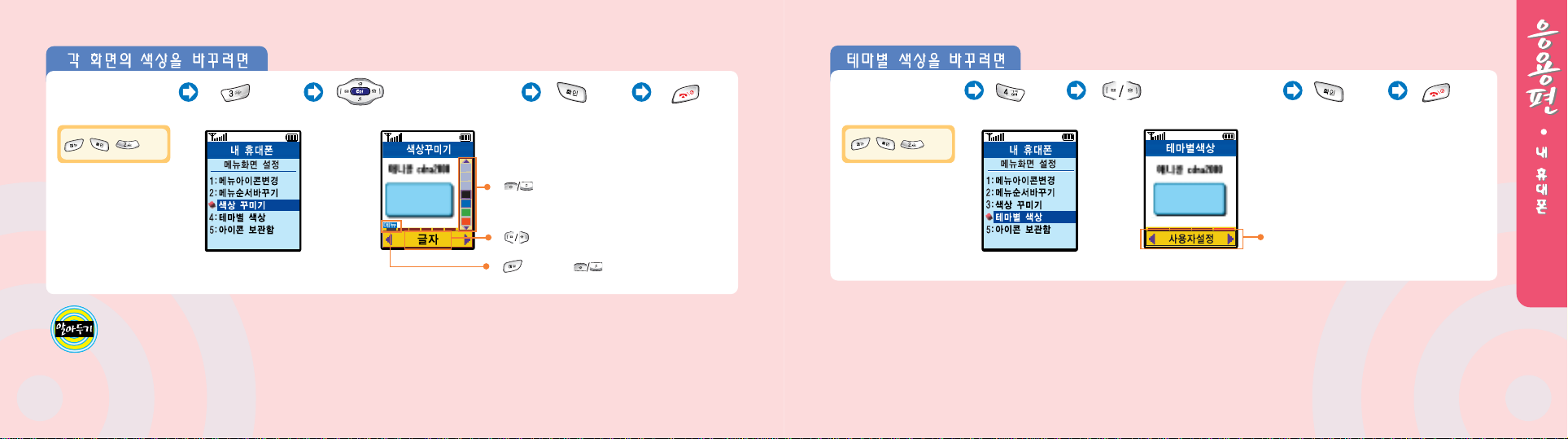
45 46
누름
누름
내 휴대폰 —
메뉴화면 설정 실행
누름
눌러 원하는 메뉴 선택
, , 누름
● 눌러 원하는 글자, 바탕화면, 메뉴창, 자기이름,
문자슬라이드, 초기설정 중에서 선택할 수 있습니다.
● 눌러 원하는 색상을 선택할 수 있습니다.
색상꾸미기에서 자기이름, 문자슬라이드의 문자색상 변경시 배경화면은 대기화면과 같습니다.
단, 대기화면이 스케쥴일 경우 배경화면은‘LGT 로고’로 나타납니다.
누름
내 휴대폰 —
메뉴화면 설정 실행
눌러 원하는 테마 선택
누름 누름
●사용자 설정을 선택하면 색상 꾸미기에서
설정한 색상으로 설정됩니다.
, , 누름
● 를누른후 눌러
색상의 밝기를 조절할수있습니다.
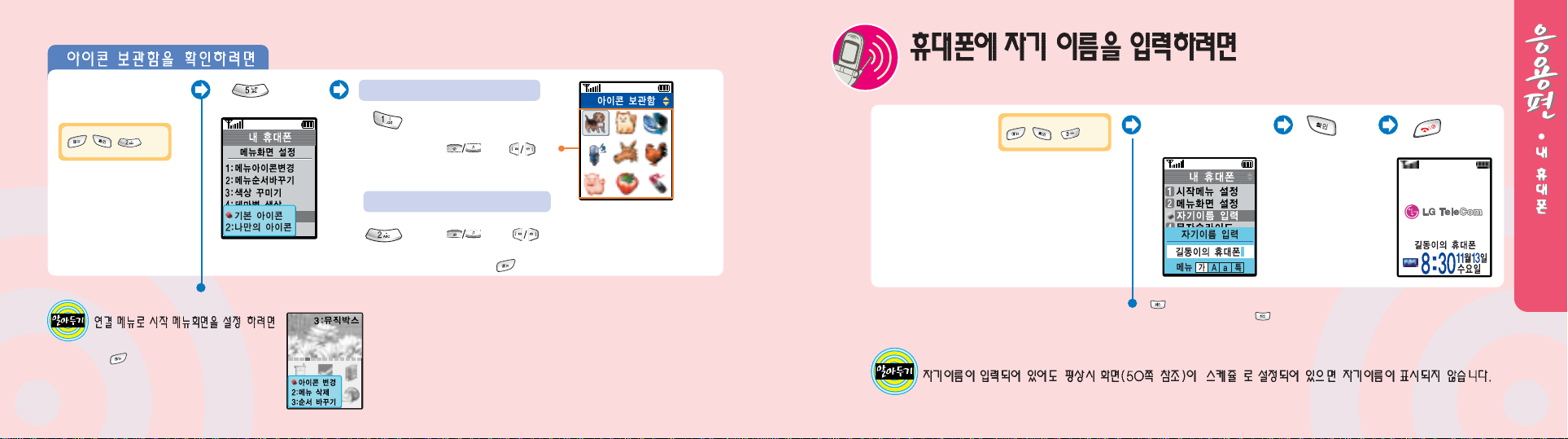
휴대폰 화면에 자기 이름을 입력할 수 있습니다. 한글 8자, 영문과 숫자는 16자까지 입력할 수 있습니다.
4847
누름
내 휴대폰 —
메뉴화면 설정 실행
➊ 변경할 메뉴 아이콘 선택
➋ 누름
➌ 원하는 메뉴 선택하여 사용
누름
누름
기본 아이콘을 확인하려면
나만의 아이콘을 확인하려면
●또는눌러
아이콘의 종류를 확인할
수 있습니다.
●또는눌러아이콘의
종류를 확인 할 수 있습니다.
●
삭제하려면 눌러 삭제를 실행하세요.
, , 누름
내 휴대폰 —
자기이름 입력 실행
이름을 입력하세요
(입력방법 33~38쪽참조)
누름 누름
●를길게눌러 기존에 입력된 문자를 지운 후 입력하세요.
●이름을 잘못 입력한 경우 를 누르세요.
짧게 누르면 한자씩, 길게 누르면 입력한 모든 글자가 지워집니다.
‘ ’
, , 누름
●나만의 아이콘은 애니콜 랜드(www.anycall.com) 또는
PC링크 2000을 이용하여 30개까지 이미지를 다운 받을 수 있습니다. (174쪽참조)
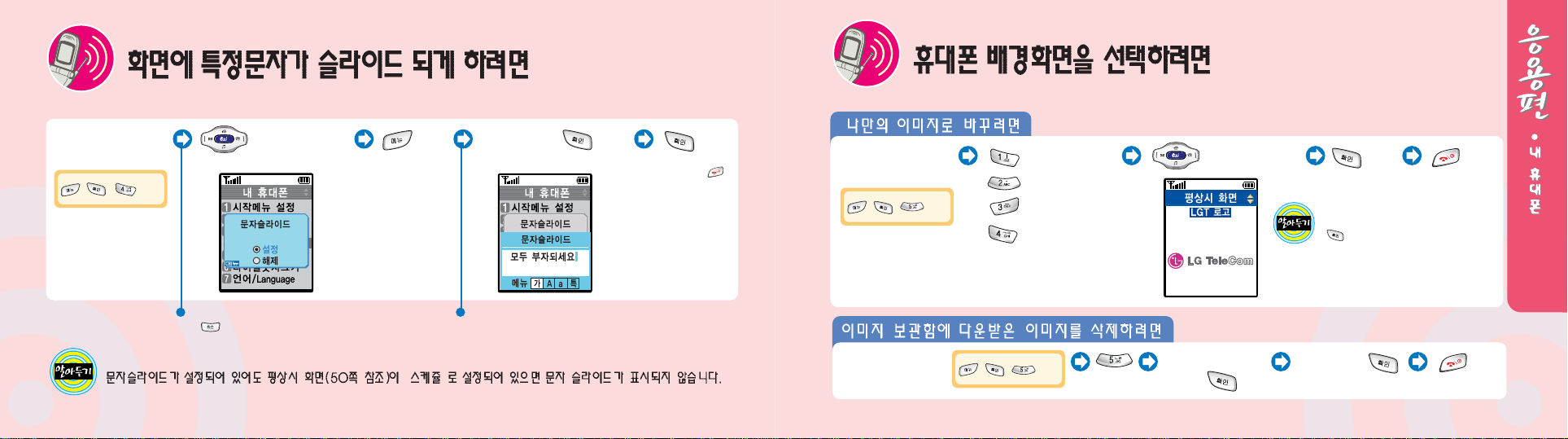
5049
자신이 원하는 특정한 문자를 입력해두고 슬라이드 기능을 설정하면 대기화면에서 문자가 슬라이드됩니다.
내 휴대폰 —
문자슬라이드 실행
문자 입력 후 누름
(입력방법 33~38쪽참조)
●끝내려면 을
누르세요.
누름
눌러‘설정’ 선택
누름
●한글은 16자, 영문은 32자까지 입력할 수 있습니다.●기존에 입력된 문자가 있다면 지우고 입력하세요.
를길게누르면 됩니다.
‘ ’
, , 누름
애니콜 랜드(www.anycall.com), PC링크 2000(174쪽)이나 이지서비스를 이용해 나만의 이미지를 다운받은 경우 또는 카메라를 사용해서 사진을
찍거나(99쪽) 편집한 경우(109쪽)에는 평상시 화면, 전화 올때, 휴대폰 켤때, 끌때 나타나는 이미지를 나만의 이미지로 바꿀 수 있습니다.
내 휴대폰 —
배경화면 선택 실행
삭제할 이미지
선택 후 누름
‘예’ 선택 후 누름
내 휴대폰 —
배경화면 선택 실행
눌러 이미지 선택
누름 누름
(평상시 화면)
(전화 올때 화면)
(켤때 화면)
(끌때 화면)
●평상시 화면을‘스케쥴’로 설정한 경우
을 누르면 스케쥴 등록 상태로
전환됩니다. (139쪽참조)
●애니메이션 이미지는 동작수가 많을경우
바르게 표시되지 않을수있으므로 크기가
작거나 동작수가 작은 이미지를 선택하세요.
, , 누름
, , 누름
●카메라로 찍은 사진은 사진관리에서 삭제할 수 있습니다. (108쪽참조)
●다운받은 이미지는 프로그램 관리자(53쪽참조))에서도 삭제할 수 있습니다.
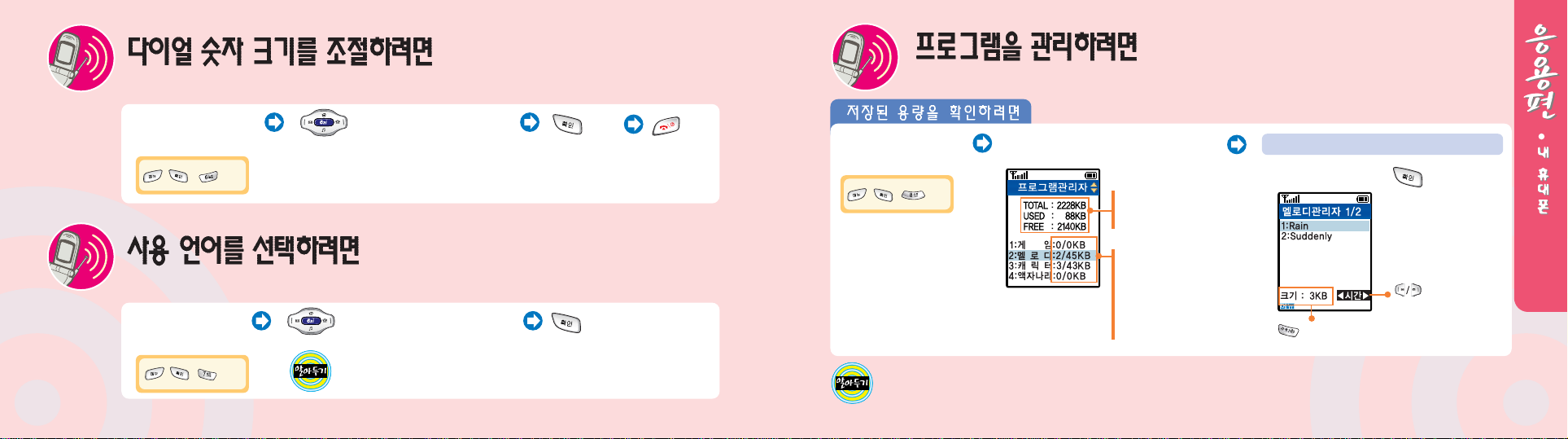
52
대기화면에 전화번호를 입력할 때 숫자의 크기를 조절할수있습니다.
구입시 초기 상태는‘크게’로 설정되어 있습니다.
내 휴대폰 —
다이얼숫자크기 실행
누름
눌러‘크게’ 또는 ‘작게’ 선택
누름
, , 누름
화면에 표시되는 언어를 Korean 또는 English 중에서 선택할 수 있습니다.
구입시 초기 상태는‘Korean’로 설정되어 있습니다.
내 휴대폰 —
언어/Language!실행
누름
눌러‘Korean’또는‘English’선택
, , 누름
51
언어를‘English’로 선택하더라도 일부 기능이나 사용자가 입력한 내용은
한글로 표시됩니다.
프로그램 관리자에서 휴대폰에 다운받은 각종 항목과 용량을 확인할 수 있습니다.
필요없는 항목들을 선택하여 삭제할 수 있습니다.
내 휴대폰 —
프로그램관리자 실행
저장용량 확인
, , 누름
원하는 항목 선택 후 누름
●TOTAL: 전체 용량
●USED: 사용한 용량
●FREE: 사용가능한 용량
눌러 저장 시간,
파일 크기순, 이름순으로
항목을보실수있습니다.
프로그램에 저장된 내용을 상세히 보려면
눌러 다운로드 받은
날짜와 시간을 볼 수 있습니다.
저장 가능 개수 한도내에서 전체 용량을초과하지 않는 범위에서
게임, 멜로디, 캐릭터, 액자나라, 클립나라, VOD 중종류와무관하게 다운로드 받을 수 있습니다.
저장된 개수/저장된 용량
- 게 임 : 40개
- 멜 로 디 : 100개
- 캐릭터: 80개
- 액자나라 : 30개
- 클립나라 : 30개
- V O D : 50개
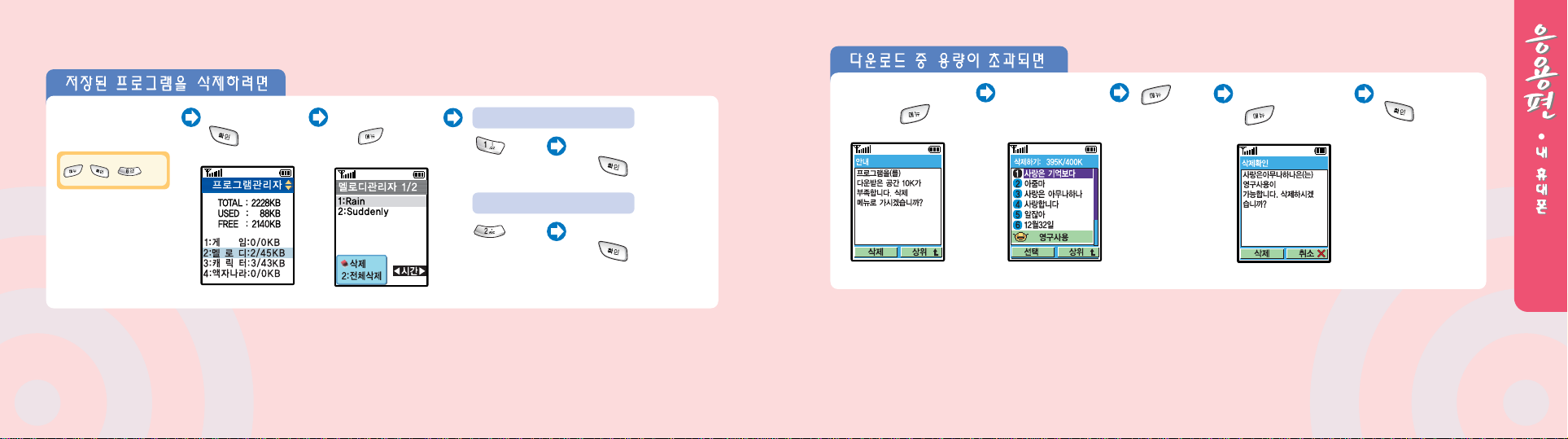
5453
내 휴대폰 —
프로그램관리자 실행
프로그램 선택 후
누름
원하는 항목 선택
후누름
‘예’ 또는 ‘아니오’ 선택
후누름
누름
선택한 항목을 삭제하려면
‘예’ 또는 ‘아니오’ 선택
후누름
누름
전체 항목을 삭제하려면
, , 누름
메모리 부족 화면이
나타나면 누름
삭제할 항목 선택
누름
누름
삭제 여부 선택 후
계속 다운받으려면
누름
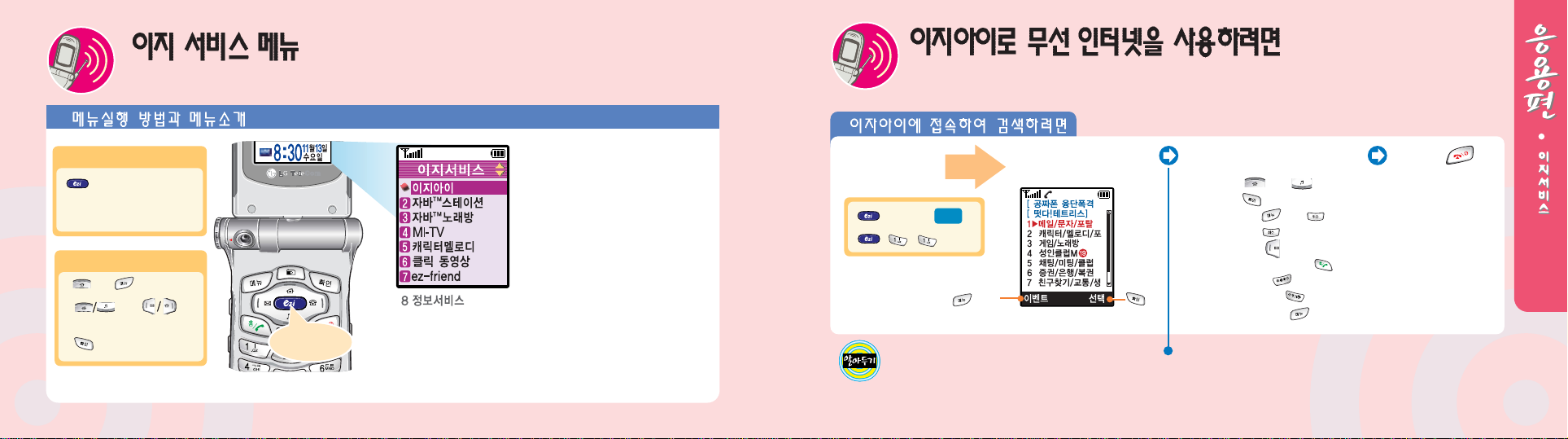
56
55
서비스 사업자가 제공하는 이지 서비스의 여러가지 기능 (이지아이, 자바TM스테이션, 자바TM노래방, MI-TV, 클릭 동영상 등)을
사용할 수 있는 메뉴입니다. 이지 서비스에서 제공하는 다양한 기능은 서비스 사업자에게 문의하세요.
Com
Com
이지서비스
실행 단축 버튼
를 누르면 됩니다.
●길게 누르면 웹에 접속되어
이지아이 홈페이지를 엽니다.
방법1)!!단축버튼으로 실행하기
●자바TM노래방 — 23~24쪽
●MI-TV!— 67~70쪽
수신된방송메세지를 방송수신함에 저장
확인하고, 저장된 방송함에 영구저장가능
하며, 채널 ON/OFF를 통해 선택하여
수신할수있다. 또, 알림 ON/OFF를설정
가능하고 수신된 메세지를 삭제
●캐릭터멜로디 — 71~72쪽
웹에 접속하여 다양한 이미지 주고
받기와 수신받은 이미지 사용
●클릭 동영상 — 73~74쪽
동영상은 다운받아 실행
●ez-friend!— 75쪽
ez프랜드 서비스 번호를 통해
대화형 문자 메세지를 바로 실행
●정보서비스 — 75~76쪽
최근 정보함을 통해가장최근의
대화형 메시지를 확인할 수 있으며,
도착알림을설정할수있고대화형
서비스 번호를 직접 입력하며 연결
●이지아이 — 56~63쪽
무선인터넷 이지아이 접속 /
인터넷 사용 환경설정
●자바TM스테이션 — 64~66쪽
자바용으로 제공되는 다양한
프로그램 다운과 실행
❶ 또는 를 누릅니다.
❷ 또는 을
눌러‘이지서비스’를 선택합니다.
❸ 을누릅니다.
방법2)!메뉴로 실행하기
이지아이 무선인터넷 사이트에 접속하여 사업자가 제공하는 다양한 정보를 사용할 수 있으며 게임, 배경화면,
벨소리 등을 다운받을 수도 있습니다.
이지아이 홈페이지 또는 가장
최근접속했던페이지 표시됨
µ 메뉴이동 : 또는
µ 메뉴선택 : (또는 해당 메뉴 번호 누름)
µ 이전화면이동 : 또는
µ 처리중 취소 :
µ 웹사서함 이동: 누름
µ 이지아이 홈페이지 이동 : 길게 누름
µ 북마크에 추가 : 길게 누름 (57쪽참조)
µ 북마크 목록 열기 : 길게 누름 (57쪽참조)
µ 브라우저 메뉴 열기 : 길게 누름 (58쪽참조)
눌러
선택
눌러
선택
무선 인터넷 화면은 문자로 구성되어 있으며 해당
컨텐츠들은 계속 업데이트되므로 설명서와 다를 수
있습니다. 자세한 내용은 서비스 사업자에게 문의하세요.
이지아이 접속
아래 버튼을 이용해 정보 검색
, , 누름
길게 누름
또는
연결되면
끝내려면 누름
●검색중에 벨소리를 다운받은 경우 다운받은 벨소리를 사용하려면 27쪽
●검색중에 배경그림을다운받은경우다운받은배경그림을 사용하려면 50쪽
●게임 등의 자바 컨텐츠를다운받은경우실행하려면 65쪽참조
●화면의 표시내용은 다를 수 있습니다.
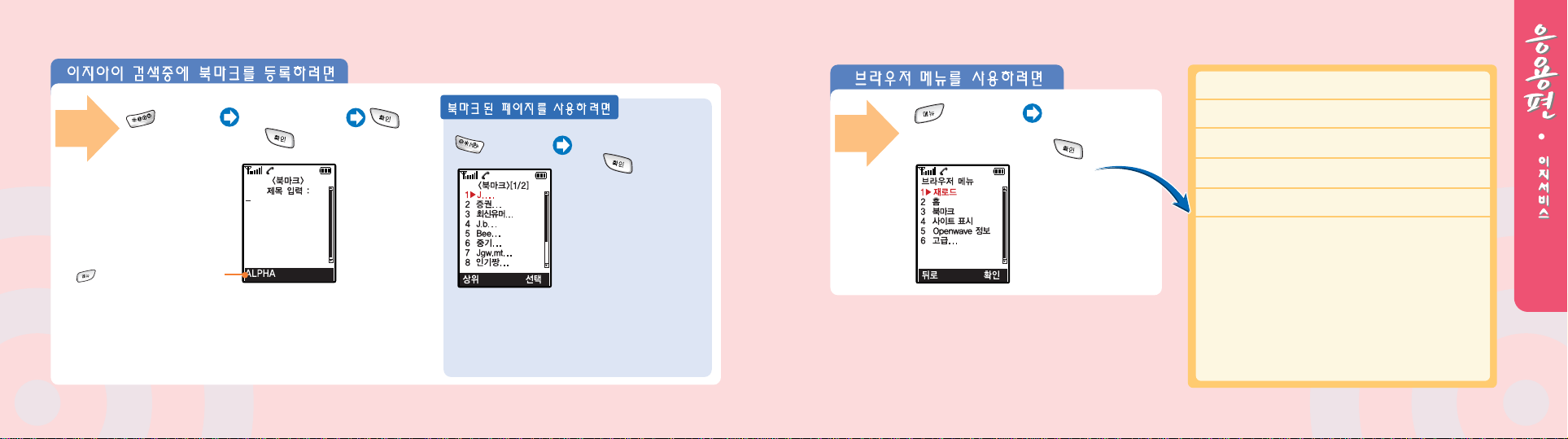
5857
●자주 사용하는 웹페이지를 북마크에 등록시켜두면 검색 과정없이 선택할 수
있어 편리합니다.
이지아이
검색중에
길게 누름 북마크 이름 입력
후누름
반복해 눌러 문자 모드 선택
●alpha : 영문 소문자 모드
●ALPHA : 영문 대문자 모드
(한글자 입력 후 1.5초 뒤에
alpha 모드로 자동 바뀜)
●SYM1 : 특수문자 모드
●NUM : 숫자 모드
●한글 : 한글 모드
누름
길게 누름
●또는 브라우저 메뉴에서도
북마크 리스트를 열 수
있습니다. (58쪽참조)
접속할 페이지 선택
후 누르면
해당 페이지에 접속됨
길게 누름 원하는 브라우저
메뉴 선택 후
누름
이지아이
검색중에
1.!재로드 :!
서비스 화면을 재로드
2.!홈 :!
이지아이 홈페이지로 접속
3.!북마크 :!
북마크 목록 열기
4.!사이트 표시 :!
북마크 목록추가
5.!Openwave!정보 :!
브라우저의 소프트웨어 정보 확인
6.!고급 :!
브라우저 사용시의 고급 설정 사항
●URL 보기 : 현재 사이트 URL 표시
●홈페이지
●WAP Proxy 설정 : 사용할 WAP Proxy 설정
●오프라인 서비스
●발신함
●Browser 재시작
: 기존 Cache 보관 검색 데이터 삭제 후 재 시작
●암호화 : WAP Proxy 서버에 접속용 암호키값확인/생성
